Как оцифровать пленку в домашних условиях: Оцифровка фотопленок в домашних условиях
Оцифровка фотопленок в домашних условиях
Иногда восстановлению подлежат фотографии, проявленные и отпечатанные ранее. Теперь эти фото необходимы в качестве документа для человека, повторный снимок с которого в нынешнем времени сделать невозможно. В таких случаях можно использовать как давние черно-белые снимки, так и пленку, извлеченную из старых фотоаппаратов.
При этом вы:
- повышаете разрешение изображения, а значит, оно получается более четким, усиливается насыщенность цветом;
- имеете возможность повторить создание снимков или сделать их впервые;
- полученные фотографии можно обрабатывать до тех пор, пока они не станут соответствовать вашим пожеланиям; учитывается также обработка — экспериментирование.
Оцифровка фотопленок в домашних условиях
Существуют способы оцифровки фотопленки, которыми пользуются как специалисты, так и любители, создавая всю необходимую инсталляцию у себя дома.
Среди них следующие:
- при помощи специализированного фотосканера;
- с использованием цифрового фотоаппарата и созданного своими руками сооружения для фиксации пленки;
- с тем же фотоаппаратом, на который устанавливается специальная насадка, в миниатюре повторяющая собственноручно созданные установки.

Оцифровка – это процесс, при котором изображение, зафиксированное на негативе, фотокарточке (в том числе, и черно-белой), пленке фотоаппарата разбивается на пиксели – цифровую информацию. В таком виде изображение сохраняется на носителе. Напрямую, без использования подручных материалов, данный процесс осуществляется с помощью сканера для фото.
Качество исходника основательно влияет на трудность дальнейшей работы. То есть, старые черно-белые фотокарточки зачастую представляют довольно расплывчатое изображение – оно может быть затемненным или, наоборот, иметь слабую насыщенность. Раньше все зависело от мастерства фотографа, который занимался проявлением позитивов. Малейшая невнимательность приводила к отраженным на них необратимым последствиям. Оставалось только принять результат в готовом виде или переделать всю работу еще раз, что стоило денег. Цифровую же фотографию можно корректировать и менять бесконечное количество раз.
Оцифровка цветных и черно-белых фотографий/негатива при помощи сканера
Для данного процесса вам понадобится специальный фотосканер и ноутбук/персональный компьютер, с помощью которого будет происходить дальнейшая обработка оцифрованного снимка. С обычным сканером выполнить данную работу не получится даже в том случае, если фото будет черно-белым. Он не захватывает весь необходимый спектр цвета, и вы получите результат очень низкого качества. Поэтому используется аппарат со слайд модулем или фильм-сканер. При этом стоит помнить, что чтобы оцифровать с их помощью одну карточку, необходимо потратить от 5 до 10 минут.
С обычным сканером выполнить данную работу не получится даже в том случае, если фото будет черно-белым. Он не захватывает весь необходимый спектр цвета, и вы получите результат очень низкого качества. Поэтому используется аппарат со слайд модулем или фильм-сканер. При этом стоит помнить, что чтобы оцифровать с их помощью одну карточку, необходимо потратить от 5 до 10 минут.
После того, как вы отсканировали снимки (использование техники наиболее уместно при большом объеме материалов), для их дальнейшей обработки используйте AdobePhotoshop, желательно, восьмой серии – она наиболее понятна в работе и имеет улучшенный функциональный интерфейс. Можно использовать также и негатив – компьютерная программа легко выполнит «проявление». Таким способом, в основном, пользуются в специализированных учреждениях, в домашних условиях на стоимость оцифровки повлияет цена на профессиональную аппаратуру.
Как оцифровать фотопленку дома, используя фотоаппарат
Данный процесс уместней назвать пересъемкой (повторной съемкой). Кроме цифрового фотоаппарата, вам понадобится белый светящийся монитор или экран ноутбука. Можно также своими руками соорудить установку, подобную той, которую использовал раньше, наверное, каждый человек, копируя рисунки.
Кроме цифрового фотоаппарата, вам понадобится белый светящийся монитор или экран ноутбука. Можно также своими руками соорудить установку, подобную той, которую использовал раньше, наверное, каждый человек, копируя рисунки.
Сооружение состоит из двух стекол, между которыми вложен снимок. Снизу должен идти яркий белый свет. Стекла ставят, например, на два стула так, чтобы между ними был просвет, достаточный для того, чтобы охватить всю площадь фотографии или пленки. Все эти инструменты находятся дома, где и выполняется весь процесс съемки.
Стоит уточнить, что фотографировать вы будете в достаточно неудобной позиции, ведь стекла с зафиксированным материалом устанавливаются горизонтально. А если вы не найдете способ зафиксировать фотоаппарат на нужном расстоянии параллельно к подготовленной установке, то вам придется делать намного больше кадров, а потом выбирать из них наиболее удачные.
В случае, если вы не нашли стекол и листов другого прозрачного материала, можно сделать следующее:
- возьмите лист белого картона и вырежьте в нем прямоугольное отверстие того же размера, что и фотографии (негативные снимки), фотопленка;
- закрепите его на мониторе компьютера или экране ноутбука, предварительно выставив белый экран, например, в Paintили Photoshop – просто создайте новый документ;
- сверху с помощью зажимов закрепите прозрачную пленку для слайдов, позаимствованную от диапроектора; в данной конструкции фотопленка должна передвигаться, а негативы/фотографии достаточно легко вставляться и выниматься, поэтому слишком плотный крепеж, как и слабый, не подойдет;
- установите фотоаппарат на штатив и зафиксируйте как можно ближе к снимаемому объекту; важно, чтобы ваш цифровик мог выполнять функцию макросъемки, причем на минимальном расстоянии (1-2 см)
- фотографируйте;
- редактируйте в Photoshop.

Установки для репродукции снимков или пленки в домашних условиях: слева – для фотокамеры, справа – для фиксации носителей изображения.
Сколько стоит оцифровка негативов/фото дома
Основная стоимость работы зависит от цены аппаратуры и инструментов, которые вы будете использовать в процессе. Поэтому если большая часть установки будет сделана вашими руками, то вы имеете возможность значительно сэкономить. Это особенно заметно, когда старых фотопленок и негативов немного, а оцифровать их нужно разово.
И наоборот, если у вас есть желание переснять большой объем материала или работать в этом направлении профессионально, стоит приобрести специальные приспособления, использование которых значительно облегчит и ускорит процесс. Учитывайте то, сколько есть желающих дать новую жизнь своим, родительским старым снимкам, а также когда-то так и не проявленным фотопленкам. Зная то, как их можно оцифровать, используйте данную информацию на пользу себе и своим будущим заказчикам.
Оцифровка фотопленок и слайдов с разрешением до 4000 dpi
Один из самых распространенных форматов сохранения фотографий — JPEG. Чаще всего используется для просмотра фото. Так же, вы можете выбрать не сжатый формат — TIFF. Такой формат лучше всего подходи для редактирования фотографии (ретушь фотографий, цветокоррекция, преобразовать в другой формат без потери качества). При желании вы можете заказать дополнительные услуги:
- кадрирование (обрезка темных краев слайда)
- создание слайд-шоу
- ретушь и реставрация фотографий
Наше оборудование для сканирования фотопленок, слайдов и негативов
- Сканер Nikon Super CoolScan 4000 ED и Nikon Super CoolScan 5000 ED
- Планшетный сканер Epson Perfection V800 Photo
Почему оцифровать слайды стоит дороже, чем оцифровать фотопленку в рулонах?
При сканировании фотопленок в рулоне не требуется дополнительный контроль, ручной работы, заправляется в сканер, оцифровывается от начала и до конца. Слайды и отрезки из 2-6 кадров заправляются в сканер так же вручную, но требуют дополнительного контроля, частая смена отрезков увеличивает время сканирования слайдов. При этом, если у вас слайды в бумажной или пластиковой рамке, ни в коем случае не вытаскивайте их из рамок, это только усложнит работу мастеру, а вам увеличит расходы.
Слайды и отрезки из 2-6 кадров заправляются в сканер так же вручную, но требуют дополнительного контроля, частая смена отрезков увеличивает время сканирования слайдов. При этом, если у вас слайды в бумажной или пластиковой рамке, ни в коем случае не вытаскивайте их из рамок, это только усложнит работу мастеру, а вам увеличит расходы.
Можно ли сделать «пробник» и посмотреть на качество оцифровки фотопленок или слайдов?
Да, конечно. Вы можете заказать пробную оцифровку нескольких кадров с разрешением, например 1200, 2400 или 4000 dpi. Сравниваете качество, выбираете нужное. После этого мы приступаем к выполнению вашего заказа. Оцифрованные фотографии мы можем выслать вам на почту, выложить в интернет для скачивания, записать на флэш карту или на CD/DVD-диск. Срок выполнения заказа от 2 дней в зависимости от количества материала. Срочное выполнение заказа — +100% от стоимости заказа. Ваш заказ обрабатывается в первую очередь.
Новая жизнь для фотопленок и слайдов
На сегодняшний день уже практически не осталось ни одной семьи, где не было бы цифрового фотоаппарата или телефона с камерой. Многие дети наверное даже и не знают, что близкие родственники давным—давно фотографировали на пленочные фотоаппараты, проявляли фотопленки 35 мм самостоятельно, используя химические вещества или относили в специальные лаборатории. Уже примерно с 90—х годов пленочная аппаратура начинала постепенно терять позиции, а вместо этого появлялись цифровые устройства. Но до сих пор у наши родственников можно найти ценные «закрома» фотопленок и слайдов 35 мм в бумажных или пластиковых рамках, которые ранее любили собираться все вместе за обедом или праздничным столом и демонстрировать слайды, проецируя их на белую стену или простынь с помощью проектора.
Многие дети наверное даже и не знают, что близкие родственники давным—давно фотографировали на пленочные фотоаппараты, проявляли фотопленки 35 мм самостоятельно, используя химические вещества или относили в специальные лаборатории. Уже примерно с 90—х годов пленочная аппаратура начинала постепенно терять позиции, а вместо этого появлялись цифровые устройства. Но до сих пор у наши родственников можно найти ценные «закрома» фотопленок и слайдов 35 мм в бумажных или пластиковых рамках, которые ранее любили собираться все вместе за обедом или праздничным столом и демонстрировать слайды, проецируя их на белую стену или простынь с помощью проектора.
Недостаток фотопленки 35 мм
У фотопленки 35 мм есть свои недостатки и главный из них, это потеря качества. К сожалению хранить вечно фотопленку не получится, так как время не щадит никого и к счастью, что сегодня существуют специальные фото сканеры, которые позволяют перевести фотопленки, негативы и слайды в цифровой формат, сохранив свои воспоминания на долгое время без потери качества.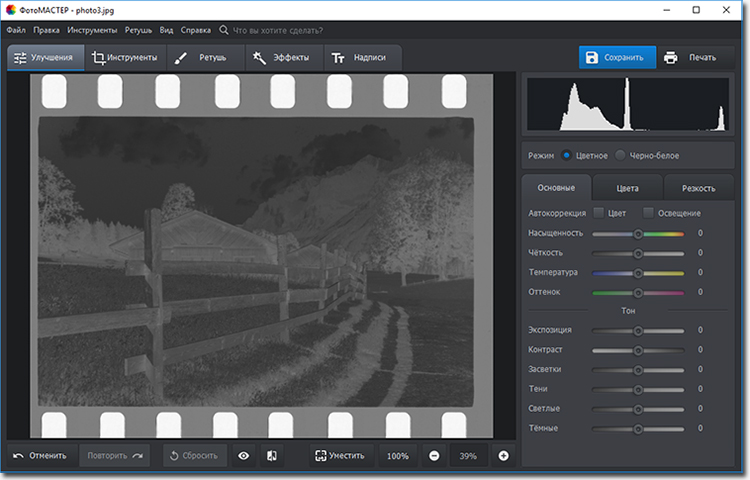 С помощью таких аппаратов пленки без труда поддаются сканированию, а с помощью программных фильтров и программ редакторов можно восстановить поблекшие тона, убрать царапины и освежить фотографии. Закажите оцифровку фотопленок слайдов и негативов сейчас, во избежание потери ценных кадров на совсем. Ретушь и реставрация фотографий.
С помощью таких аппаратов пленки без труда поддаются сканированию, а с помощью программных фильтров и программ редакторов можно восстановить поблекшие тона, убрать царапины и освежить фотографии. Закажите оцифровку фотопленок слайдов и негативов сейчас, во избежание потери ценных кадров на совсем. Ретушь и реставрация фотографий.
Как оцифровать фотопленку в домашних условиях
Для оцифровки фотопленки в домашних условиях вам понадобится компьютер, сканирующее устройство и программное обеспечение. Это может быть обычный сканер или МФУ. Такие сканеры подойдут только для оцифровки обычных бумажных фотографий. Чтобы оцифровать слайды или фотопленку вам нужен планшетный сканер, например, один из популярных сканеров CanonScan 9000F и Epson V800. Такой сканер позволит оцифровать фотопленки и слайды в высоком разрешении до 9600 dpi. Если у вас огромный архив слайдов и много свободного времени вы можете самостоятельно оцифровать весь свой материал, при этом сэкономив денежные средства. Подобный сканер может одновременно сканировать несколько к слайдов с помощью специальной рамки. Вы потратите много своего времени на обработку, редактирование изображения и разбиение на отдельные кадры.
Подобный сканер может одновременно сканировать несколько к слайдов с помощью специальной рамки. Вы потратите много своего времени на обработку, редактирование изображения и разбиение на отдельные кадры.
Сканирование слайдов и негативов на профессиональном сканере
Профессиональные слайд-сканеры способны оцифровать как слайды, так и негативы с высоким качеством и производительностью. Например, наиболее популярные сканеры среди студий Nikon CoolScan 4000 и Nikon CoolScan 5000. Такие сканеры способны вытянуть из фотографии максимальное качество изображения, а при сканировании фотопленок убрать пыль и царапины, устранить шумы, отрегулировать яркость и контраст. Если фотопленка 35 мм сильно повреждена, то необходимо будет воспользоваться специальной программой, чтобы отретушировать фотографию. Цены на данные сканеры достаточно велики, но качество и скорость обработки фотографий гораздо лучше. Другие наши услуги. Оцифровка фотопленки и слайдов 35 мм Ниже представлены примеры сканирования фотопленок на сканере Nikon Coolscan 4000 ED с разрешением 1200 DPI c автоматической цветокоррекцией, удалением пыли и царапин по технологии Digital ICE и Digital GEM.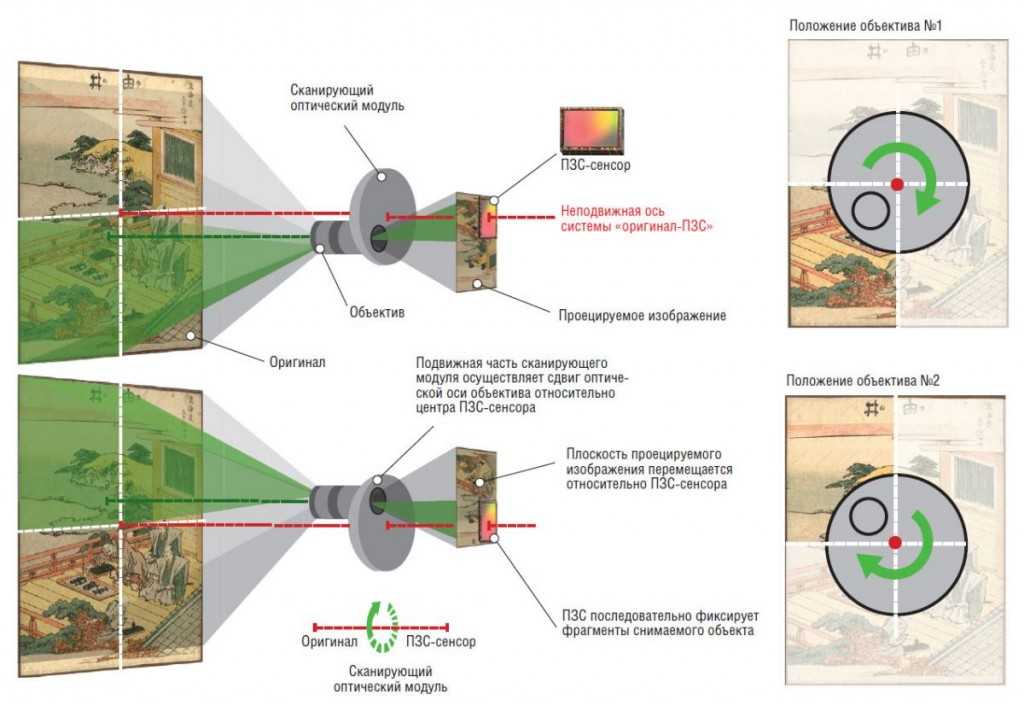 Так же возможно заказать дополнительную обработку фотографий: ретушь или реставрация фото.
Так же возможно заказать дополнительную обработку фотографий: ретушь или реставрация фото.
Оцифровка фотопленок в Москве цена
Для оцифровки фотопленок и слайдов используем уникальную технологию, которая основана на многоступенчатом процессе захвата и конвертации видео. В процессе дополнительно обрабатываем изображение, придаем резкость, выполняем цветокоррекцию. Используем профессиональные видеомагнитофоны, мощные компьютеры, уникальное программное обеспечение.
Оцифровка слайдов цена в Москве
Новейшие технологии позволяют добиться идеального результата, улучшить качество при оцифровке фотопленок и слайдов в несколько раз. Прислушиваемся ко всем пожеланиям клиента, выполняем самые сложные задачи. В короткие сроки выполняем услугу без потери качества. Обращайтесь к нам для получения идеального изображения, которое сохранится на долгие годы.
Как оцифровать фотографии, негативы и слайды пленки
Хотя мы живем во время, когда у каждого есть фотоаппарат в кармане, а цифровые фотоаппараты никогда не были более доступными, есть вероятность, что в глубине шкафа есть коробка негативов или слайдов из более раннего поколения. В конце концов, еще не так давно этот фильм был единственным вариантом. Поначалу преобразование этих кусочков ацетата целлюлозы в цифровые файлы может показаться сложным, но это не обязательно! В наши дни есть много вариантов оцифровки этих аналоговых воспоминаний.
В конце концов, еще не так давно этот фильм был единственным вариантом. Поначалу преобразование этих кусочков ацетата целлюлозы в цифровые файлы может показаться сложным, но это не обязательно! В наши дни есть много вариантов оцифровки этих аналоговых воспоминаний.
Как оцифровать негативы и слайды в домашних условиях
Оцифровка коллекции старых негативов и слайдов в домашних условиях — самый экономичный и, на наш взгляд, интересный способ сохранить эти аналоговые воспоминания. Бесплатные приложения, такие как FilmLab, позволяют быстро оцифровывать негативы и сохранять их на телефон, а такие приложения, как Kodak Mobile Film Scanner, предназначены для работы с недорогим сканером из картона и светодиодной подсветкой. Это отличные инструменты для быстрой оцифровки, но если вы просматриваете значительное количество негативов или слайдов и хотите сохранить их при более высоком разрешении, мы рекомендуем приобрести пленочный сканер.(Изображение предоставлено Shutterstock) Стандартный планшетный сканер или один из лучших многофункциональных принтеров хорош для печати, но не предназначен для сканирования слайдов и негативов.

Как оцифровать негативы и слайды фильмов: услуги рассылки по почте
Если вы хотите оцифровать большие коробки негативов или слайдов, вам может пригодиться услуга сканирования фотографий по почте. Есть ряд компаний, специализирующихся на этом стиле пакетной оцифровки. Бизнес-модель этих компаний довольно едина: вы упаковываете слайды и негативы и отправляете их, они сканируют их для вас и отправляют вам ссылку на загружаемые цифровые копии, а затем отправляют обратно бумажные копии, как только они будут готовы.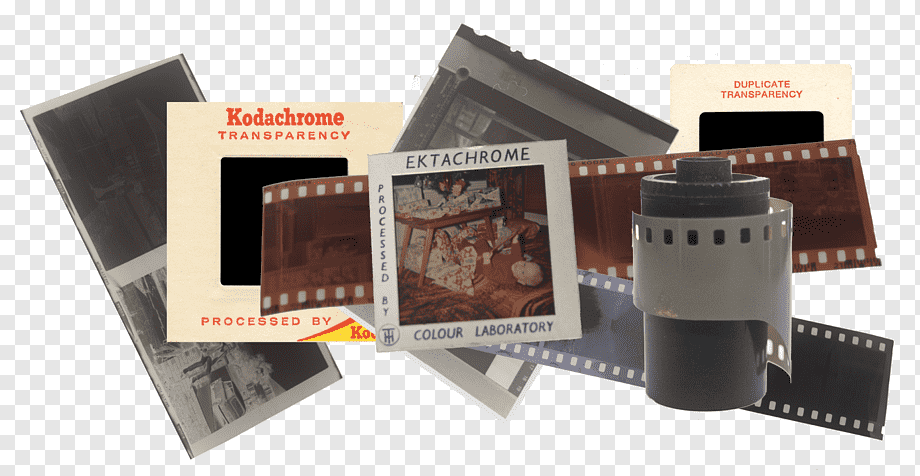
Сканировать мои фотографии
Хотя на его веб-сайте немного сложно ориентироваться, Scan My Photos — одна из старейших и самых быстрых служб сканирования. Компания работает с 1990 года, предлагает свои услуги на международном уровне, а сканирование доставляется в течение 10-20 дней с момента получения компанией ваших негативов. Эта компания также предлагает возможность экспресс-сканирования; это стоит 150 долларов за коробку, но гарантирует, что сканирование будет выполнено в течение одного рабочего дня. Сканирование 35-мм негативов начинается с 47 центов за кадр для файлов с разрешением 2000 точек на дюйм и 89 центов за кадр для файлов с разрешением 4000 точек на дюйм. Цифровые файлы доставляются через DVD или USB, и за дополнительную плату их можно загрузить в облако. Scan My Photos предлагает услуги сканирования 35-мм пленки, пленки 120, пленки APS и слайд-пленки.
Сканирование 35-мм негативов начинается с 47 центов за кадр для файлов с разрешением 2000 точек на дюйм и 89 центов за кадр для файлов с разрешением 4000 точек на дюйм. Цифровые файлы доставляются через DVD или USB, и за дополнительную плату их можно загрузить в облако. Scan My Photos предлагает услуги сканирования 35-мм пленки, пленки 120, пленки APS и слайд-пленки.
Фотомост
Фотомост имеет возможность сканировать слайды в формате 35 мм, 110, 126 в байонетах 2×2, негативы 35 мм в рулонах или полосах и пленку APS. Вместо того, чтобы оценивать каждую разновидность пленки отдельно, он предлагает пакеты для комбинации всех форматов. Самый низкий пакет предлагает до 250 слайдов или негативов, отсканированных с разрешением 2000 точек на дюйм за 137,95 долларов США. Самый дорогой пакет предлагает до 10 000 слайдов или негативов, отсканированных с разрешением 2000 точек на дюйм за 3999,95 долларов США. Все пакеты включают диски, интеллектуальную цифровую финишную обработку, обратную доставку и онлайн-загрузку.
Когда-либо
Базируется в Массачусетсе, Когда-либо имеет более 40 точек по всему северо-востоку и предлагает бесконтактный пикап в этом регионе в дополнение к своим почтовым услугам. Everpresent может оцифровывать слайды, 35-мм негативы, негативы для дисков, негативы среднего и большого формата и стерео слайды. 35-миллиметровые негативы и слайды начинаются с 59 центов за кадр, в то время как негативы среднего и большого формата стоят 3,99 доллара за кадр. (Изображение предоставлено: Everpresent) Everpresent может добавлять подписи к имени файла или метаданным ваших отсканированных изображений за дополнительные 50 центов за подпись, а также можно добавить расширенное ключевое слово за 85 долларов в час. Everpresent предоставляет своим клиентам полную оценку после получения негативов, но если ваш проект сканирования большой, лучше заказать консультацию заранее. Если вы бронируете онлайн, вы можете сэкономить 15 процентов на своем проекте.
Southtree
Southtree Мы вышлем вам коробку с защитой от повреждений, штрих-коды для каждого предмета, который вы хотите оцифровать, и этикетку с предоплаченной обратной связью. Цена зависит от количества предметов в коробке. 100 товаров с возможностью загрузки в цифровом формате, флэш-накопитель или диск стоят 28,74 доллара. Оцифровка 1000 единиц увеличивает цену до 207,49 долларов. Цифровые файлы доставляются в течение 6-8 недель с момента получения, но штрих-коды позволяют отслеживать ход выполнения вашего заказа. Услуги Southtree предлагаются только на всей территории США.
Цена зависит от количества предметов в коробке. 100 товаров с возможностью загрузки в цифровом формате, флэш-накопитель или диск стоят 28,74 доллара. Оцифровка 1000 единиц увеличивает цену до 207,49 долларов. Цифровые файлы доставляются в течение 6-8 недель с момента получения, но штрих-коды позволяют отслеживать ход выполнения вашего заказа. Услуги Southtree предлагаются только на всей территории США.
Dig My Pics
Основанная в 2002 г., Dig My Pics — еще одна компания, которая занимается этим долгое время. Хотя его веб-сайт кажется немного устаревшим, он поддерживает широкий спектр форматов пленок, а цены включают ручную коррекцию цвета и экспозиции. Dig My Pics взимает 44 цента за 35-миллиметровый слайд и 49 центов за 35-миллиметровые негативы, хотя минимальный заказ составляет 30 долларов за задание. Негативы и слайды сканируются как файлы TIFF без потерь с помощью Nikon 9000, каждый файл подвергается профессиональной цветокоррекции, а пленка обрабатывается сжатым воздухом перед сканированием для удаления пыли. Клиенты могут просматривать свои отсканированные изображения в Интернете, и если они на самом деле не нужны, они могут удалить их, а стоимость будет вычтена из их общего баланса. Срок обработки заказов менее 400 изображений составляет примерно 25 рабочих дней.
Клиенты могут просматривать свои отсканированные изображения в Интернете, и если они на самом деле не нужны, они могут удалить их, а стоимость будет вычтена из их общего баланса. Срок обработки заказов менее 400 изображений составляет примерно 25 рабочих дней.
Цифровые воспоминания онлайн
Цифровые воспоминания онлайн это небольшой семейный бизнес, основанный в 2002 году двумя братьями. Он сканирует самые разные форматы фильмов и размещает ваши изображения в Интернете в течение шестидесяти дней без дополнительной оплаты. Его веб-сайт устарел и на нем сложно ориентироваться, а структура цен и пакеты не так просты, как у некоторых других компаний. (Изображение предоставлено Everpresent) Digital Memories предлагает клиентам вариант пакетов Gold, Silver или Bronze в зависимости от потребностей. Серебро — это то, что рекомендуется семьям, желающим оцифровать большое количество негативов или слайдов; ставки начинаются с 39 центов за сканирование. Золотой пакет начинается с 1,75 доллара за сканирование, но предлагает сканирование самого высокого качества, до 4000 точек на дюйм. Сканирование для пакета Bronze также начинается с 39 центов за сканирование, но клиенты получают файлы TIFF, которые не были обрезаны или скорректированы по цвету; Компания рекомендует этот вариант профессиональным фотографам.
Сканирование для пакета Bronze также начинается с 39 центов за сканирование, но клиенты получают файлы TIFF, которые не были обрезаны или скорректированы по цвету; Компания рекомендует этот вариант профессиональным фотографам.
Как оцифровать негативы и слайды пленки: местные фотолаборатории
Хотя одночасовые фотолаборатории в аптеке, возможно, ушли в прошлое, растет группа преданных своему делу фотографов, стремящихся снимать аналоговые изображения, а вместе с ними и ряд местных лабораторий, предлагающих услуги по оцифровке. Если вы регулярно снимаете пленку, вы, вероятно, знаете, что многие лаборатории предлагают сканирование негативов в высоком разрешении, отправленное на вашу электронную почту. Если вы живете в городской местности, таких лабораторий будет больше — в Нью-Йорке у меня есть три варианта, которые находятся в нескольких минутах езды на велосипеде от моей квартиры, но многие из этих предприятий также принимают заказы по почте. Хотя большинство лабораторий предлагают услуги сканирования рулонов пленки, которые они разработали, не все предлагают услуги только сканирования. Если магазины действительно предлагают услугу, у них, вероятно, будет минимальная сумма заказа. Вы также должны ожидать, что заплатите больше, если будете получать отсканированные изображения с высоким разрешением. Большинство лабораторий включают в себя точечную коррекцию, цветокоррекцию и коррекцию плотности как часть своих услуг по сканированию. Это отличный выбор, если вы хотите оцифровать и восстановить небольшую выборку изображений, но если вы оцифровываете весь семейный фотоальбом, это, очевидно, быстро станет очень дорогим.
Если магазины действительно предлагают услугу, у них, вероятно, будет минимальная сумма заказа. Вы также должны ожидать, что заплатите больше, если будете получать отсканированные изображения с высоким разрешением. Большинство лабораторий включают в себя точечную коррекцию, цветокоррекцию и коррекцию плотности как часть своих услуг по сканированию. Это отличный выбор, если вы хотите оцифровать и восстановить небольшую выборку изображений, но если вы оцифровываете весь семейный фотоальбом, это, очевидно, быстро станет очень дорогим.
Оцифровка видео и аудио материалов
Оцифровка позволяет продлить жизнь старым фотографиям, видео, записям. Эта услуга появилась не так давно и уже завоевала популярность, особенно у тех, для кого дорог каждый миг. Наш сервисный центр предоставляет возможность выполнить оцифровку в Москве с любых носителей, на качественном оборудовании.
Оцифровка видеокассет Оцифровка кинопленки 8 и 16 мм Оцифровка звука с аудиокассет, пленок, пластинок Оцифровка слайдов Оцифровка кассет Betacam, DVcamОцифровка видео с флешекРемонт видеокассетФото из видео Видео монтажКопия на флешкуОцифровка фото
Наверное, у каждого в доме хранятся старые снимки или видеозаписи, которые периодически пересматриваются. Как правило, хранятся они в фотоальбоме. Но, даже он не сможет обеспечить хранение старой фотобумаги, и со временем она рассыпается, изображения тускнеют – уже не различишь, лица на фото. Оцифровка фотоснимков, идеально позволяет воссоздать образ, более того, в нашем центре можно оживить изображения, добавив чёрно-белому фото красок. Эта услуга очень востребована, ведь в таком случае, даже спустя несколько поколений, потомки будут иметь доступ к семейной истории.
Как правило, хранятся они в фотоальбоме. Но, даже он не сможет обеспечить хранение старой фотобумаги, и со временем она рассыпается, изображения тускнеют – уже не различишь, лица на фото. Оцифровка фотоснимков, идеально позволяет воссоздать образ, более того, в нашем центре можно оживить изображения, добавив чёрно-белому фото красок. Эта услуга очень востребована, ведь в таком случае, даже спустя несколько поколений, потомки будут иметь доступ к семейной истории.
Очень часто, даже сравнительно недавно сделанные снимки теряют качество изображений. Причина кроется не только в неаккуратном обращении, но и в качестве фотобумаги. Оцифровка – увековечит образ навсегда.
Многие дома хранят фотоплёнки, которые тоже можно оцифровать у нас.
Оцифровка видео материалов
Примерный возраст видеокассет – двадцать лет. Со временем, на плёнке стирается слой, что сказывается на качестве воспроизведения, видео подаётся частями, иногда пропадают важные моменты. Оцифровка таких видео, в нашем центре, происходит на специальном оборудовании, гарантирующем чёткость картинки и высоким качеством воспроизведения исходного материала. Перед оцифровкой видео, на оборудовании устанавливаются индивидуальные настройки цвета, яркости, контрастности, диапазон стандарта – настраивается максимально. Далее, проходит процесс постобработки и цифровой фильтрации. Мы делаем всё, чтобы клиент получил удовольствие от просмотра памятных событий и дат!
Перед оцифровкой видео, на оборудовании устанавливаются индивидуальные настройки цвета, яркости, контрастности, диапазон стандарта – настраивается максимально. Далее, проходит процесс постобработки и цифровой фильтрации. Мы делаем всё, чтобы клиент получил удовольствие от просмотра памятных событий и дат!
Оцифровка аудио материалов
Чувство ностальгии дарят нам песни со старых аудиокассет, плёнок, пластинок. Эти песни позволяют нам окунуться во времена беззаботной юности, вновь почувствовать себя молодыми. На них записывалось многое: песни, спеты на семейных праздниках, детские сказки, стихи собственного сочинения. К сожалению, эти носители звука тоже не вечны. Со временем, они приходят в негодность, и сохранность информации остаётся под вопросом. Оцифровка аудио материалов с различных носителей позволит улучшить качество воспроизведения: удалить посторонние шумы, нормализовать звук, сохранить его в любых форматах, разбить по трекам.
Так же, с помощью оцифровки можно внести свои коррективы, что положительным образом скажется на восприятии звука. Это касается случаев, когда не устраивает громкость, или «потерялись» куски песни. Наше оборудование соответствует всем стандартам для оцифровки звука с любых носителей!
Это касается случаев, когда не устраивает громкость, или «потерялись» куски песни. Наше оборудование соответствует всем стандартам для оцифровки звука с любых носителей!
Другие виды оцифровки
В нашем фотосалоне «ФотоШтамп», можно получить услуги оцифровки с разных носителей. Располагая соответствующим оборудованием, мы гарантированно выполним любую задачу. Наша ценовая политика, своей лояльностью, немного отличается от других фирм, предоставляющих подобную услугу. Если в других центрах, оцифровка зависит от качества итога, то мы в любом случае предоставляем результат в высоком качестве.
Оцифровка с улучшением! Мы занимаемся профессиональной оцифровкой видеокассет и кинопленок с 2006 года. За это время мы разработали целую систему оцифровки различных материалов. В нашей компании для оцифровки используются специализированные студийные магнитофоны с профессиональными платами оцифровки от производителей телевизионной техники Canopus (Glass Valley) и Blackmagic. Это позволяет добиться максимального качества оцифровки видеокассет и кинопленок. Применяемые нами специальные технологии позволяют улучшить качество оцифрованного изображения с кассеты или пленки. Используются специальные плагины и фильтры, которые позволяют восстановить качество изображения с ваших видеокассет. Это позволяет добиться максимального качества оцифровки видеокассет и кинопленок. Применяемые нами специальные технологии позволяют улучшить качество оцифрованного изображения с кассеты или пленки. Используются специальные плагины и фильтры, которые позволяют восстановить качество изображения с ваших видеокассет. | |
| Срок выполнения от 3-7 рабочих дней! В центральном фотосалоне на Красноармейской 21 (м.Аэропорт) срок выполнения от 3 дней в зависимости от объема заказа. Для посетителей нашего центрального офиса мы выполняем заказы в кратчайшие сроки без дополнительных наценок. Предварительно позвоните, чтобы уточнить возможность и сроки выполнения вашего заказа. | |
Бесплатная запись на DVD и вашу флешку. Обложка с кадрами! Оцифрованную кассету или кинопленку мы записываем на диск DVD (Blu-ray) и вашу флешку. Диск упаковываем в пластиковый бокс с обложкой, на которой изображены кадры из вашей оцифрованной записи. Вы всегда сможете определить, что записано на диске просто взглянув на обложку. Вы всегда сможете определить, что записано на диске просто взглянув на обложку. | |
| Гарантия качества 30 дней! Мы уверены в качестве наших услуг и предоставляем гарантию на 30 дней. За этот период Вы сможете проверить все свои оцифрованные видеокассеты или кинопленки. Если Вы заметите, что при оцифровке были допущены ошибки, то мы бесплатно переделаем оцифровку ваших кассет или вернем деньги. |
Что такое оцифровка видеокассет и кинопленок?
Оцифровка видео (видеокассет) — это процесс перезаписи аналогового сигнала (видео) в цифровой формат, за счет использования специальных плат оцифровки. Плата оцифровки принимает аналоговый сигнал из видеомагнитофона и преобразует его в цифровой. Цифровое видео сохраняется в специальный формат на компьютере. В дальнейшем оцифрованное видео можно обработать при необходимости и записать на любой носитель информации (диск, флешку). Аналоговое видео на кассете подвержено влиянию размагничивания пленки, что сказывается на качестве записи, появляются помехи и «затертости». С каждым днем качество записи на видеокассете может ухудшаться. Цифровое видео не подвержено такому процессу. Даже через сто лет качество цифрового видео остается неизменным. Цифровое видео, как правило, записывают на диск в разных форматах. Самый распространенный формат для домашнего использования — это DVD-video. В этом формате записаны все лицензионные диски с фильмами. Именно в этом формате мы записываем Ваше оцифрованное видео. Для удобства мы делаем на диске навигационное меню по эпизодам, что позволит Вам начать просмотр не только с самого начала записи, но и с любого другого. Наши диски с оцифрованной записью с Ваших видеокассет можно просматривать на любом бытовом dvd плеере или компьютере. Обложка с кадрами из видео поможет определить, что именно записано на диске.
С каждым днем качество записи на видеокассете может ухудшаться. Цифровое видео не подвержено такому процессу. Даже через сто лет качество цифрового видео остается неизменным. Цифровое видео, как правило, записывают на диск в разных форматах. Самый распространенный формат для домашнего использования — это DVD-video. В этом формате записаны все лицензионные диски с фильмами. Именно в этом формате мы записываем Ваше оцифрованное видео. Для удобства мы делаем на диске навигационное меню по эпизодам, что позволит Вам начать просмотр не только с самого начала записи, но и с любого другого. Наши диски с оцифрованной записью с Ваших видеокассет можно просматривать на любом бытовом dvd плеере или компьютере. Обложка с кадрами из видео поможет определить, что именно записано на диске.
Оцифровка видео в Москве в нашей компании — это гарантированное максимальное качество оцифровки, высокий сервис и гарантия сохранности и конфиденциальности ваших материалов. Более 50 пунктов приема заказов на оцифровку видео по всей Москве и области. С нами работают крупные сети и частные предприниматели. Отлаженная работа и большой опыт позволяют нам оставаться лидерами в предоставлении услуг оцифровки уже более 10 лет.
С нами работают крупные сети и частные предприниматели. Отлаженная работа и большой опыт позволяют нам оставаться лидерами в предоставлении услуг оцифровки уже более 10 лет.
Коротко об оцифровке видеокассет и кинопленок
Оцифровка видеокассет – это самая востребованная услуга наших клиентов. Оцифровка видео с кассет производится на профессиональном оборудовании для оцифровки материалов. Это обеспечивает сохранение вашей записи в максимальном качестве. При оцифровке удаляются помехи, дефекты записи, «затёртости» и пустые места. Оцифрованная запись с вашей кассеты записывается на диск DVD или диск Blu-ray. На диске присутствует навигационное меню, с помощью которого вы легко найдете необходимый момент записи. Диск упаковывается в бокс с обложкой, на которой нанесены кадры из вашей записи. Оцифровка видео с кассет может быть сохранено в качестве SD (720х576) или HD (1920х1080).
Оцифровка кинопленки – услуга, которая пользуется популярностью не только у частных клиентов, но и у киностудий, телевизионных каналов. Оцифровка кинопленки производится на специализированном американском оборудовании «Tobin Cinema», которое позволяет оцифровать вашу пленку с максимальным качеством и записать ее на диск DVD или Blu-ray. При оцифровке удаляются помехи, дефекты записи. Также при необходимости производится стабилизация изображения и удаляется дрожание кадра. Это может возникнуть, если испорчена перфорация на пленке. На диске присутствует навигационное меню, с помощью которого вы легко найдете необходимый момент записи. Диск упаковывается в бокс с обложкой, на которой нанесены кадры вашей записи.
Оцифровка кинопленки производится на специализированном американском оборудовании «Tobin Cinema», которое позволяет оцифровать вашу пленку с максимальным качеством и записать ее на диск DVD или Blu-ray. При оцифровке удаляются помехи, дефекты записи. Также при необходимости производится стабилизация изображения и удаляется дрожание кадра. Это может возникнуть, если испорчена перфорация на пленке. На диске присутствует навигационное меню, с помощью которого вы легко найдете необходимый момент записи. Диск упаковывается в бокс с обложкой, на которой нанесены кадры вашей записи.
Почему нужно оцифровывать видео?
«Минусы» хранения видео на видеокассетах и аналоговых носителях:
Качество на видеокассетах портится. Вы, наверное, замечали, как при просмотре видеокассет иногда появляются помехи, изменение цвета, подрагивание. Это происходит из-за того, что пленка в видеокассете имеет магнитный слой, на котором хранится ваша запись. Постепенно происходит размагничивание пленки, что приводит к появлению помех. К сожалению, если помехи уже появились, то начался необратимый процесс ее размагничивания. Это может привести к полному исчезновению вашей записи. Именно поэтому необходимо, как можно раньше, оцифровать ваши кассеты, чтобы сохранить ваше видео на долгие года.
Неудобно смотреть. Видеокассеты — это устаревший аналоговый носитель информации. Не у многих дома остались видеомагнитофоны в рабочем состоянии. А те, кто имеют исправный магнитофон часто сталкиваются с проблемой замятия пленки, долгой перемотки, плохим качеством изображения. Кассеты неудобно хранить, они имеют громоздкий вид. Часто мы и не знаем, что записано на той или иной кассете.
К сожалению, если помехи уже появились, то начался необратимый процесс ее размагничивания. Это может привести к полному исчезновению вашей записи. Именно поэтому необходимо, как можно раньше, оцифровать ваши кассеты, чтобы сохранить ваше видео на долгие года.
Неудобно смотреть. Видеокассеты — это устаревший аналоговый носитель информации. Не у многих дома остались видеомагнитофоны в рабочем состоянии. А те, кто имеют исправный магнитофон часто сталкиваются с проблемой замятия пленки, долгой перемотки, плохим качеством изображения. Кассеты неудобно хранить, они имеют громоздкий вид. Часто мы и не знаем, что записано на той или иной кассете.
«Плюсы» хранения записей на дисках в цифровом виде:
Качество видео на дисках остается неизменным. Цифровое видео на диске останется неизменным в отличном качестве на протяжении более 100 лет (как заявляют производители дисков DVD). Вы можете смотреть неограниченное количество раз ваше видео и не боятся, что с каждым новым просмотром качество может ухудшиться. Цифровое видео неподвластно влиянию времени. Это обусловлено тем, что в отличии от видео на кассетах, запись сигнала на диск производится в двоичной цифровой системе. Т.е. на диск записывается цифровой код, который с легкостью считывается любым DVD устройством.
Удобно пользоваться. Диск с оцифрованным видео удобно смотреть. Каждый диск имеет навигационное меню, с помощью которого легко найти нужный момент. Компактный и удобный вид диска легко и красиво разместится на полке ваших архивов. Обложка с кадрами напомнит, что записано на диске. Также диск с оцифрованным видео станет прекрасным подарком на любой праздник.
Цифровое видео неподвластно влиянию времени. Это обусловлено тем, что в отличии от видео на кассетах, запись сигнала на диск производится в двоичной цифровой системе. Т.е. на диск записывается цифровой код, который с легкостью считывается любым DVD устройством.
Удобно пользоваться. Диск с оцифрованным видео удобно смотреть. Каждый диск имеет навигационное меню, с помощью которого легко найти нужный момент. Компактный и удобный вид диска легко и красиво разместится на полке ваших архивов. Обложка с кадрами напомнит, что записано на диске. Также диск с оцифрованным видео станет прекрасным подарком на любой праздник.
Как оцифровать видеокассету или кинопленку?
Этим вопросом сейчас задаются многие. Во-первых, хочется сохранить запись на современный носитель (диск, флешку), чтобы предотвратить его естественное ухудшение. Во-вторых, смотреть цифровое видео значительно удобнее на современном оборудовании. Как же оцифровать видеокассету или кинопленку? Можно заняться оцифровкой самостоятельно. Для этого вам потребуется компьютер, плата оцифровки, видеомагнитофон и элементарные знания в области цифровых форматов, а так же навыки работы на компьютере. Сейчас можно приобрести совсем недорогие платы оцифровки, да и компьютеры стоят относительно недорого. Однако, недорогая цена, к примеру, плат оцифровки напрямую влияет на качество получаемого изображения после оцифровки. Поэтому, если вам нужно оцифровать кассету, а качество для вас не важно, то можно смело оцифровать кассету в домашних условиях. Если же вы хотите получить хорошее качество оцифровки, то необходимо приобрести плату оцифровки стоимостью от 50000 р. Стоимость профессиональных плат доходит до 500000 р. Такие варианты годятся, если только у вас очень большой архив или вы собираетесь заняться оцифровкой профессионально. Во всех других случаях лучше воспользоваться студиями оцифровки, где используют профессиональные платы оцифровки. У се6я в компании мы используем профессиональные платы от японских фирм Canopus (Glass Valley) и BlackMagic.
Для этого вам потребуется компьютер, плата оцифровки, видеомагнитофон и элементарные знания в области цифровых форматов, а так же навыки работы на компьютере. Сейчас можно приобрести совсем недорогие платы оцифровки, да и компьютеры стоят относительно недорого. Однако, недорогая цена, к примеру, плат оцифровки напрямую влияет на качество получаемого изображения после оцифровки. Поэтому, если вам нужно оцифровать кассету, а качество для вас не важно, то можно смело оцифровать кассету в домашних условиях. Если же вы хотите получить хорошее качество оцифровки, то необходимо приобрести плату оцифровки стоимостью от 50000 р. Стоимость профессиональных плат доходит до 500000 р. Такие варианты годятся, если только у вас очень большой архив или вы собираетесь заняться оцифровкой профессионально. Во всех других случаях лучше воспользоваться студиями оцифровки, где используют профессиональные платы оцифровки. У се6я в компании мы используем профессиональные платы от японских фирм Canopus (Glass Valley) и BlackMagic. Это гарантирует максимальное качество оцифровки ваших кассет и пленок. К тому же мы бесплатно удалим все помехи, запишем «чистое» оцифрованное видео на диск, создадим навигационное меню по эпизодам и упакуем в DVD-бокс с обложкой, на которой будут изображены кадры из вашей записи. Если вы захотели оцифровать ваше видео качественно и профессионально, то обращайтесь к нам!
Это гарантирует максимальное качество оцифровки ваших кассет и пленок. К тому же мы бесплатно удалим все помехи, запишем «чистое» оцифрованное видео на диск, создадим навигационное меню по эпизодам и упакуем в DVD-бокс с обложкой, на которой будут изображены кадры из вашей записи. Если вы захотели оцифровать ваше видео качественно и профессионально, то обращайтесь к нам!
Что можно оцифровать в нашей компании?
В нашей компании Вы можете заказать оцифровку практически любых аналоговых материалов. Вот самые популярные из них:
Оцифровка кассет VHS (SVHS). Мы оцифровываем кассеты формата VHS и SVHS на профессиональных магнитофонах Sony, Panasonic с помощью специальных плат оцифровки Canopus (Glass Valley). Это самый распространенный формат видеокассет, который использовался в период 1990 — 2000 годов. У многих из нас до сих пор дома осталось много таких кассет. На них записывали фильмы, телевизионные передачи и домашние записи праздников или любые другие семейные события. Существуют еще кассеты формата SVHS (Super VHS). Они разработаны на основе стандартных кассет VHS. Внешне эти два формата никак не различаются, но позволяют делать запись более лучшего качества. Сегодня эти форматы можно оцифровать у нас.
Существуют еще кассеты формата SVHS (Super VHS). Они разработаны на основе стандартных кассет VHS. Внешне эти два формата никак не различаются, но позволяют делать запись более лучшего качества. Сегодня эти форматы можно оцифровать у нас.
Оцифровка кассет VHS-C (compact), Video8, Hi8, Digital8, MiniDV, MicroMV. Видеокассеты этих форматов использовались для записи в видеокамерах. Такие кассеты могли остаться у тех, кто обладал видеокамерой и периодически делал на них семейные записи. Эти кассеты чуть меньше чем стандартные VHS кассеты, пленка в этих кассетах также различается шириной и способом записи. Сегодня кассеты форматов VHS-C, Video8, Hi8, Digital8, MiniDV, MicroMV можно оцифровать в нашей компании.
Оцифровка профессиональных кассет BetaCam, DVCam. Мы осуществляем оцифровку профессиональных телевизионных кассет форматов BetaCam и DVCam. Как правило, оцифровка этих форматов требуется для телевизионных студий, архивных компаний и фирм, кто когда-то делал телевизионную рекламу. На таких кассетах записывали и записывают телевизионные сюжеты, репортажи, фильмы и рекламу. Качество записи на таких кассетах значительно лучше, чем на стандартных любительских кассетах VHS, но стоимость оборудования для использования этого формата очень велика. Поэтому такие кассеты не использовались в домашних условиях, а только на телевидение или в профессиональной сфере. Сейчас эти форматы можно оцифровать и записать в необходимый формат в нашей компании.
На таких кассетах записывали и записывают телевизионные сюжеты, репортажи, фильмы и рекламу. Качество записи на таких кассетах значительно лучше, чем на стандартных любительских кассетах VHS, но стоимость оборудования для использования этого формата очень велика. Поэтому такие кассеты не использовались в домашних условиях, а только на телевидение или в профессиональной сфере. Сейчас эти форматы можно оцифровать и записать в необходимый формат в нашей компании.
Оцифровка кинопленок 8 мм (Super 8 mm, Normal 8, Regular 8). Мы оцифровываем кинопленку шириной 8 мм форматов Super, Normal, Regular на профессиональном оборудовании Tobin Cinema. Оборудование Tobin Cinema позволяет оцифровать кинопленку с максимальным качеством. Перед оцифровкой пленка проходит этап чистки, при котором удаляются пыль, грязь, различные следы с поверхности кинопленки. После оцифровки запись проходит этап компьютерной обработки, стабилизации и корректировки изображения. Существовали кинопленки 8 мм и со звуком, но они не получили популярность, т. к качество звука было очень плохим. В СССР использовались, как правило пленки 8 мм без звука. Пленка 8 мм считается любительской, но иногда ее использовали и при производстве короткометражных фильмов.
к качество звука было очень плохим. В СССР использовались, как правило пленки 8 мм без звука. Пленка 8 мм считается любительской, но иногда ее использовали и при производстве короткометражных фильмов.
Оцифровка кинопленок 16 мм (со звуковой дорожкой или без нее). Оцифровка кинопленки шириной 16 мм производится на японском оборудовании Elmo, которое позволяет отсканировать кинопленку со звуком или без него. Чистка пленки и последующая обработка позволяет получить максимальное качество получаемого цифрового изображения. Мы имеем большой опыт оцифровки кинопленки 16 мм для документальных фильмов и архивных компаний. Кинопленка шириной 16 мм считается полупрофессиональной, часто использовалась для обучающих и документальных фильмов. Иногда использовалась и для любительской записи. Качество изображения значительно лучше, чем у пленки 8 мм.
Оцифровка аудиопленок (катушек, бабин). Мы оцифровываем старые звуковые пленки на современном оборудовании, которое позволяет получить качественный звук с пленки. Последующая обработка цифрового файла позволяет убрать с записи лишние шумы и дефекты. Запись может быть произведена в форматы MP3, AudioCd или в любой другой формат. В СССР такие пленки были очень распространены. Удобство воспроизведения пленки и возможность перезаписи сделало такой вид записи очень популярным. Многие делали на такие пленки запись голосов детей, семейных праздников или делали свои записи песен и музыки. Сейчас такие пленки можно оцифровать у нас с восстановлением качества звука.
Последующая обработка цифрового файла позволяет убрать с записи лишние шумы и дефекты. Запись может быть произведена в форматы MP3, AudioCd или в любой другой формат. В СССР такие пленки были очень распространены. Удобство воспроизведения пленки и возможность перезаписи сделало такой вид записи очень популярным. Многие делали на такие пленки запись голосов детей, семейных праздников или делали свои записи песен и музыки. Сейчас такие пленки можно оцифровать у нас с восстановлением качества звука.
Оцифровка аудиокассет. Оцифровку аудиокассет мы делаем на оборудовании Akai и Kenwood. Оцифрованную запись записываем в формат MP3 или AudioCd на выбор заказчика. С помощью компьютерной обработки удаляем помехи и шумы с записи. Аудиокассеты пришли на смену магнитным лентам в катушках. По сути эта такая же магнитная лента, но с меньшей шириной и упакованная в пластиковый бокс. Компактный вид и удобство использования постепенно полностью заменили аудиокатушки. Если у вас есть такие записи, то мы их сможем оцифровать.
Оцифровка граммпластинок (виниловых пластинок). Мы делаем оцифровку записей с виниловых пластинок в цифровой формат. Как правило на пластинках были студийные записи, но некоторые «умельцы» делали собственные записи. Если у вас студийная запись, то оцифровка возможно только с разрешения правообладателя этой записи. А если у вас пластинка собственного производства без записи, которая может быть защищена авторскими правами, то оцифровать ее можно в свободной форме у нас на профессиональном оборудовании.
Оцифровка MD дисков. В нашей компании можно оцифровать звуковые диски форматы MD. Этот формат был разработан фирмой Sony и некоторое время был популярным. В отличии от стандартных оптических дисков CD, сам оптический диск находится в пластиковом боксе и не вытаскивается от туда. Сейчас этот формат практически нигде не используется. Но у многих он может лежать в архивах. И если вам необходимо оцифровать такой диск, то приносите его нам.
Сканирование фотографий. Мы осуществляем профессиональное сканирование фотографий или любых других печатных изображений размером до формата А2. Профессиональные сканеры Epson и Mustak позволяют получить при сканировании изображение с максимальной детализацией и качеством. Последующая компьютерная коррекция может исправить дефекты изображения. Используемые нами сканеры для оцифровки ваших фотографий позволяют получить качественное изображение, которое в последующем можно записать на диск, флешку или распечатать в любом фотосалоне. Мы профессионально отсканируем ваши фотографии и запишем в цифровом виде.
Мы осуществляем профессиональное сканирование фотографий или любых других печатных изображений размером до формата А2. Профессиональные сканеры Epson и Mustak позволяют получить при сканировании изображение с максимальной детализацией и качеством. Последующая компьютерная коррекция может исправить дефекты изображения. Используемые нами сканеры для оцифровки ваших фотографий позволяют получить качественное изображение, которое в последующем можно записать на диск, флешку или распечатать в любом фотосалоне. Мы профессионально отсканируем ваши фотографии и запишем в цифровом виде.
Сканирование фотопленок 35 мм. У нас вы можете отсканировать фотопленки шириной 35 мм. Это стандартные фотопленки, которые использовались в пленочных фотоаппаратах. Они могут быть цветные, черно-белые, негативные или позитивные. Сканирование производится на сканерах Nikon Coolscan 4000ed, 5000ed. Специальная функция Digital Ice позволяет удалить царапины, пыль и другие легкие дефекты с изображения. Эта функция включена в услугу бесплатно и вам не надо за нее доплачивать.
Эта функция включена в услугу бесплатно и вам не надо за нее доплачивать.
Сканирование слайдов 35 мм. Сканирование слайдов производится на сканерах Nikon Coolscan 4000ed, 5000ed. Специальная функция Digital Ice позволяет удалить царапины, пыль и другие легкие дефекты с изображения. Сдавать слайды на сканирование можно как в рамках, так и без них. Как правило, слайды делались позитивными, цветными или черно-белыми.
Сканирование широкоформатных пленок, слайдов. Сканирование широкоформатных пленок и слайдов производится на сканерах Nikon Coolscan 8000ed. Специальная функция Digital Ice позволяет удалить царапины, пыль и другие дефекты. Мы осуществляем сканирование и рентгеновских снимков. Запись оцифрованного изображения производится на диск в формате jpeg.
Если Вы не нашли то, что хотели бы оцифровать, просто позвоните нам и мы постараемся Вам помочь. Ведь на сайте представлен не весь перечень форматов, которые мы можем оцифровать для Вас.
Мы — профессионалы в области оцифровки!
Мы занимаемся оцифровкой видео с кассет, оцифровкой кинопленок уже более 10 лет. За это время мы разработали самые качественные способы оцифровки различных носителей. Методом проб и ошибок достигли максимального качества оцифровки видеокассет и кинопленок. Сегодня мы используем в своем производстве только профессиональное оборудование, которое было протестировано нашими специалистами и зарекомендовало себя с лучшей стороны во всем мире. Это позволяет нам с уверенностью говорить, что оцифровка в нашей компании производится на самом профессиональном уровне специалистами высокого класса. Нашими клиентами стали уже тысячи частных клиентов и десятки телевизионных компаний и киностудий. Присоединяйтесь и вы к нам!
10 советов, которые позволят оцифровать аудиокассету в домашних условиях
Сегодняшние возможности всемирной сети позволяют найти практически любой музыкальный трек или концерт любимого исполнителя. Однако, пожалуй, у каждого из нас в закромах есть старые кассеты, записи на которых особенно дороги. Поэтому время от времени находятся те, кто предпринимает попытки сохранить такие треки с помощью оцифровки аудиокассет. Однако, принимаясь за подобную процедуру, необходимо учитывать все нюансы, чтобы сделать качественную перезапись. Вашему вниманию 10 советов и лайфхаков, которые помогут правильно оцифровать аудиокассету в домашних условиях.
Однако, пожалуй, у каждого из нас в закромах есть старые кассеты, записи на которых особенно дороги. Поэтому время от времени находятся те, кто предпринимает попытки сохранить такие треки с помощью оцифровки аудиокассет. Однако, принимаясь за подобную процедуру, необходимо учитывать все нюансы, чтобы сделать качественную перезапись. Вашему вниманию 10 советов и лайфхаков, которые помогут правильно оцифровать аудиокассету в домашних условиях.
1. Правильная подготовка к оцифровке — залог качественного результата
Для правильной оцифровки необходима нужная аппаратура. /Фото: exler.ru
Для того, чтобы перевести аудиозапись в цифровой формат, необходимо запастись не только нужными программами в ПК, но и некоторым другим оборудованием. В первую очередь, следует достать с антресолей или взять напрокат технику, которая сможет проиграть аудиокассету. Для этой цели подойдут старый-добрый магнитофон, современный музыкальный центр или даже кассетный плеер.
Еще необходимо приобрести кабель, который соединит аудиопроигрыватель с компьютером — он должен иметь с обеих сторон разъем типа «тюльпан». Подключить к ПК его можно через третье гнездо на звуковой карте, рядом с «наушниками» и «микрофоном». Плеер же соединяется через гнездо для гарнитуры проводом 3.5 мм на 3.5 мм, а магнитофон – с помощью переходника 5 DIN/TRS.
2. Не стоит экономить на качестве оборудования
Кабели и проигрыватели для оцифровке должны быть качественными. /Фото: zoom.cnews.ru
В независимости от того, какое оборудование для проигрывания аудиокассеты вы выбрали, оно должно быть хорошего качества — именно это значительно влияет на конечный результат оцифровки.
Совет от Novate.ru: если есть такая возможность, лучше прибегнуть к помощи более современного музыкального центра.
Это же касается и выбора кабеля. У дешевого переходника есть один недостаток — из-за практически полного отсутствия экранирования он во время использования может повышать количество шумов. Поэтому, чтобы не приходилось после заниматься дополнительной очисткой записи, стоит выбирать более качественный кабель.
Поэтому, чтобы не приходилось после заниматься дополнительной очисткой записи, стоит выбирать более качественный кабель.
3. О нюансах применения цифрового диктофона
Использование диктофона имеет ряд важных моментов. /Фото: tehznatok.com
Один из вариантов оцифровки аудиокассеты в домашних условиях является использование цифрового диктофона. Причем на первых порах этот способ может показаться гораздо проще и удобнее. Ведь, действительно, применение этого гаджета не требует лишних кабелей и программ: дело в том, что цифровой диктофон способен записать звук, который воспроизводится проигрывателем и сразу же переводить его в формат WAV или MP3.
Однако использование диктофона имеет ряд нюансов, которые заставляют задуматься: а стоит ли выбирать такой способ оцифровки. Дело в том, что гаджет, кроме самой записи, воспримет также все шумы и дополнительные вибрации от динамика проигрывателя, которые позже необходимо будет зачищать вручную. Кроме того, для записи с помощью диктофона требуются качественные и, соответственно, дорогие колонки, что не является необходимым при оцифровке с ПК.
Кроме того, для записи с помощью диктофона требуются качественные и, соответственно, дорогие колонки, что не является необходимым при оцифровке с ПК.
4. Важно не пренебрегать проверкой кассеты
Необходимо подготовить и саму кассету. /Фото: pravda.ru
Приготовить стоит и саму аудиокассету. Необходимо очистить ее от пыли и грязи, а также проверить пленку на предмет разрывов и устранить их при наличии последних.
Кроме того, специалисты советуют прокрутить запись на аудиокассете от начала до конца один-два раза. Так обеспечивается более прямая намотка пленки и снижение вероятности ее разрыва.
5. Для домашней оцифровки подойдут и бесплатные программы
Разнообразие программ позволяет свободу выбора. /Фото: stevehoffman.tv
Сегодняшние ресурсы Интернета позволяют остановить свой выбор на программе, наиболее подходящей для той или иной цели. Кроме того, есть возможность получить нужную утилиту совершенно бесплатно, не опасаясь за эффективность ее работы.
Наиболее популярными программами для оцифровки в домашних условиях являются Audacity или Audiograbber. Первая способна обработать записи не только на аудиокассетах, но также грампластинках и даже потоковые звуки, например, радиотрансляций в Интернете. А вот вторая программа имеет функцию конвертации в самые разные форматы — MP3, WAV и WMA, а также будет присваивать правильные названия записанным файлам, используя встроенную базу данных. Можно также опробовать и другие редакторы: Sony Sound Forge, Sonarca Sound Recorder Free, «АудиоМастер» и Adobe Audition.
6. Не забываем и о платных ресурсах
Интерфейс платной программы GarageBand./Фото: giga.de
Зачастую мы обращаемся к услугам бесплатных программ, и, как было описано выше, в вопросе оцифровки аудиокассет в домашних условиях этот вариант действительно применим. Если же вы хотите получить запись на более высоком или даже профессиональном уровне, стоит попробовать скачать платную утилиту. Наиболее популярными являются программы GarageBand и Magix Audio Master Suite. Однако важно помнить, что стоят они не так уж и дёшево — в среднем, от ста долларов.
Наиболее популярными являются программы GarageBand и Magix Audio Master Suite. Однако важно помнить, что стоят они не так уж и дёшево — в среднем, от ста долларов.
7. Полезные кнопки в Audacity
В самом удобном редакторе есть парочка нужных кнопок. /Фото: smallbiztrends.com
И всё-таки, самой распространённой программой для оцифровки считается Audacity. Кроме того, она довольно проста в обращении, поэтому новички в этом процессе могут смело начинать с неё. Вот только не во всех инструкциях к нем указан ряд весьма полезных кнопок, которые необходимо включить, чтобы процесс оцифровки прошла как по маслу.
Речь идёт о нескольких инструментах, которые встроены в программу: Click Removal (избавление от щелчков и треска), Click removal using the Spectrogram view (удаление трудно определяемых небольших помех), Draw Tool (ручное выравнивание волноформы и ослабление помех), Frequency Smoothing (частотное сглаживание).
8. О режиме понижения шума
Шумоподавление при записи — архиважно. /Фото: lumpics.ru
Специалисты рекомендуют включать режим понижения шума с самого начала записи с аудиокасессты. Ведь в этом случае не придётся дополнительно заниматься очисткой конечного трека от ненужных щелчков и треска.
Совет от Novаte.ru: если вы во время редактирования записи применяете дополнительное занижение звука отдельных отрезков на треке (а это не одно и тоже с шумоподавлением, из-за чего и возникают проблемы), обращаться с таким инструментом следует осторожно.
9. Копия записи — лучшее поле для экспериментов
Лучше иметь под рукой несколько копий. /Фото: shopify.com
Этот совет подойдёт, главным образом, новичкам. Если вы не уверены, что ваш первый опыт оцифровки аудиозаписи пройдёт удачно, или же у вас есть желание поэкспериментировать — работайте с копиями записи, а не с оригиналом. Так можно не только не бояться испортить единственный экземпляр трека, но и сделать сразу несколько вариантов переноса в цифровой форма с разной редактурой, а затем выбрать наиболее понравившийся.
Так можно не только не бояться испортить единственный экземпляр трека, но и сделать сразу несколько вариантов переноса в цифровой форма с разной редактурой, а затем выбрать наиболее понравившийся.
10. Не спешите выбрасывать старую кассету
Оригинал может еще пригодиться. /Фото: zoom.cnews.ru
Даже если оцифровка прошла успешно, не торопитесь выбрасывать устаревший формат оригинальной записи. И не только ностальгии ради. Для такого решения есть несколько весьма практичных причин.
Во-первых, запись на компьютере может оказаться не настолько долговечной и удалиться, или ее могут удалить случайно. Во-вторых, при условиях постоянной модернизации программного обеспечения можно в будущем сделать более качественную оцифровку, а для этого вновь потребуется первоисточник. И в-третьих, если речь идёт о записи концерта, подтвердить наличие авторских прав на копию поможет оригинал в виде кассеты.
В поисках качественной программы в закромах всемирной сети можно стать жертвой мошенников, поэтому важно соблюдать насколько важных правил: 8 вещей, которые ни в коем случае нельзя делать в интернете, чтобы не лишиться личных данных
Нравится
Оцифровка старых пленок в домашних условиях подручными средствами
Зачем и кому это нужно
Едва ли в наше время остались чудаки, до сих пор снимающие на пленочные фотокамеры. И тем не менее, мало у кого из людей моего поколения (да даже и значительно более молодых) не осталось в семейных архивах огромной кучи (или хотя бы нескольких) фотопленок с негативами и пары коробочек со слайдами прошлых лет…
И тем не менее, мало у кого из людей моего поколения (да даже и значительно более молодых) не осталось в семейных архивах огромной кучи (или хотя бы нескольких) фотопленок с негативами и пары коробочек со слайдами прошлых лет…
Просматривать слайды на старом диапроекторе — это явно «вчерашний день»: в наше суматошное время непросто даже организовать сам показ «в темной комнате на белой простыне», да и технически это становится все более сложной задачей: пленочных диапроекторов сейчас уже не производят а старые постепенно выходят из строя и восстановить их становится все труднее: даже простейшая замена перегоревшей лампочки в старом проекторе превращается порой в длительную и дорогостоящую процедуру, связанную с походом по всем барахолкам города и публикацией объявлений в рекламных газетах.
Со старыми негативами — еще хуже: Те, кто занимались фотолюбительством знают, что едва ли 10% всех негативов присутствуют в альбомах в виде напечатанных фотографий. Остальная (значительно бОльшая) часть была либо напечатана и раздарена друзьям и знакомым, либо отложена «до лучших времен», которые так никогда и не настали… Печатать фотографии старым способом (то есть с негативов, при помощи увеличителя и ванночек) в домашних условиях в наше время могут разве что «конченные энтузиасты»: сейчас трудно приобрести даже реактивы (проявитель, фиксаж), да и сам процесс изготовления старых фотографий рассматривается большинством современных людей как «стрельба из пушки по воробьям»: трудоемко и фатально непроизводительно. Лабораторий, которые занимаются печатью фотографий с пленок также становится с каждым годом (а то и месяцем) все меньше. Выход один — оцифровка, то есть сканирование и перевод изображений в компьютерный формат.
Лабораторий, которые занимаются печатью фотографий с пленок также становится с каждым годом (а то и месяцем) все меньше. Выход один — оцифровка, то есть сканирование и перевод изображений в компьютерный формат.
И, в общем-то, особых проблем теоретически здесь вроде бы и нет: существует множество специализированной аппаратуры для оцифровки пленочных негативов и слайдов. Но аппаратура эта либо не позволяет достичь даже удовлетворительного качества (если речь идет о дешевом варианте — приставке к обычному «бумажному» сканеру), либо стоит немалых денег (речь идет обычно о сотнях долларов), и приобретать такой аппарат ради оцифровки пусть даже значительного количества негативов и слайдов, если речь идет не о бизнесе, а об одноразовой оцифровке домашней коллекции, не всегда экономически целесообразно. Да и просто у кого-то нет таких денег. Конечно, сейчас процветают специализированные лаборатории, занимающиеся оцифровкой старых пленок, но во-первых, все это также стоит денег, а во-вторых — это временный бизнес. Пройдет 5-10 лет, и массовая потребность в оцифровке исчезнет. И тогда это будет слишком дорого (поскольку сервис этот станет эксклюзивным), да и не в каждом городе его можно будет найти…
Пройдет 5-10 лет, и массовая потребность в оцифровке исчезнет. И тогда это будет слишком дорого (поскольку сервис этот станет эксклюзивным), да и не в каждом городе его можно будет найти…
На этой станичке я расскажу, как можно в домашних условиях оцифровать некоторое разумное количество негативов или слайдов из домашней коллекции подручными средствами. Это метод, которым я пользуюсь сам… и не потому, что беден настолько, что не могу позволить себе приобрести профессиональный аппарат для оцифровки пленок, или обратиться в специализированный сервис (благо, что таких в нашем городе достаточно), но просто потому, что мне так интереснее. При этом данный вариант намного экономичнее, да и творческого начала он явно не лишен, что для меня имеет далеко не последнее значение…
Нехитрое оборудование
Если вы когда-то всерьез занимались фотографированием, то скорее всего и сейчас, вы это занятие не бросили и следовательно у вас имеется хотя бы простенькая цифровая фотокамера. Если цифровой камеры нет, то ее можно одолжить у знакомых, благо, что в наше время цифровой фотоаппарат есть практически в каждой семье, а в некоторых — даже по несколько. Разумеется, что чем лучше цифровая фотокамера, тем лучше будет и результат. Идеальным вариантом для данного способа является цифровая зеркальная камера.
Разумеется, что чем лучше цифровая фотокамера, тем лучше будет и результат. Идеальным вариантом для данного способа является цифровая зеркальная камера.
Еще понадобится старый диапроектор. Если у вас имеется коллекция слайдов, то вероятно остался и проектор, на котором эти слайды когда-то просматривали. В качестве проектора можно использовать и фотоувеличитель, развернув его на 90 градусов и направив луч на настенный экран (сгодится любой лист белой бумаги, прикрепленный к стене). В крайнем случае проектор можно сконструировать из старой пленочной фотокамеры.
Получается, что все необходимое для оцифровки имеется, или, в крайнем случае — может быть без особого труда найдено у знакомых и друзей.Результат оцифровки, разумеется, придется обрабатывать в каком-нибудь графическом пакете, — например в Photoshop, — и следовательно, понадобится компьютер. Трудно в наше время представить себе дом, в котором нет хотя бы одного компьютера.
Процесс оцифровки заключается в банальном фотографировании изображения на экране с помощью цифровой фотокамеры. Лучше всего для этого использовать штативы, но можно закрепить проектор и цифровой фотоаппарат любым другим способом. У меня эта конструкция выглядит примерно как на приведенной иллюстрации.
Лучше всего для этого использовать штативы, но можно закрепить проектор и цифровой фотоаппарат любым другим способом. У меня эта конструкция выглядит примерно как на приведенной иллюстрации.
Несколько практических советов
Разумеется, делать это проще в затемненном помещении. Фотоаппарат крепится на втором штативе и помещается за диапроектором, чуточку под углом (чтобы проектор не попадал в ракурс). Возникающие при этом изометрические искажения исправляются впоследствии в фотошопе (для этого нужно кадрировать снимок, используя опцию «perspective» (нужно установить галочку в чек-бокс «perspective» в меню сверху и при обрезании исправить очевидные изометрические искажения). Если не хочется «сражаться» с изометрическими искажениями, то можно сделать так: поместить фотоаппарат за тонким экраном и фотографировать изображение с оборотной стороны. В качестве экрана в этом случае может использоваться лист тонкой бумаги или матовая калька. Можно, конечно, использовать и матовое стекло, что было бы вообще идельно, но найти такое стекло сейчас не так-то просто. Для того, чтобы достичь удовлетворительной резкости по всей площади снимка желательно выставить максимально возможную глубину резкости, для чего нужно, соответственно, установить минимально возможную диафрагму на фотокамере.
Для того, чтобы достичь удовлетворительной резкости по всей площади снимка желательно выставить максимально возможную глубину резкости, для чего нужно, соответственно, установить минимально возможную диафрагму на фотокамере.
В общем-то это и все премудрости. Обработка снимка в фотошопе заключается, как уже упоминалось, в его кадрировании с исправлением изометрических искажений, а также в последующей коррекции цветовой гаммы. В простейшем случае можно воспользоваться опциями автоматического баланса цветовой гаммы, имеющимися почти в любом графическом пакете. Разумеется, в случае, когда речь идет об оцифровке негативов, необходимо произвести инверсию цветов. В Photoshop это выполняется командой Invert (Image/Adjustments/Invert).
Примеры оцифрованных пленочных слайдов
Используя этот совсем нехитрый способ, мне удалось оцифровать многие слайды и негативы из старых коллекций. Примеры можно посмотреть прямо здесь.
[rev_slider oldslides]
Разумеется, это всего лишь несколько примеров, моя коллекция оцифрованных слайдов значительно больше. И я, по своей потомственной лени, не сильно усердствовал при обработке этих снимков. Современные возможности обработки фотографий позволяют добиться значительно более высокого качества. Но художественных целей передо мной в данном случае не стояло — я просто хотел продемонстрировать принцип, и надеюсь, что мне это удалось…
И я, по своей потомственной лени, не сильно усердствовал при обработке этих снимков. Современные возможности обработки фотографий позволяют добиться значительно более высокого качества. Но художественных целей передо мной в данном случае не стояло — я просто хотел продемонстрировать принцип, и надеюсь, что мне это удалось…
Полное руководство по сканированию пленочных негативов в домашних условиях
Давайте поговорим о том, как добиться наилучших результатов при сканировании пленочных негативов вне профессиональной фотолаборатории.
Возрождение съемки на пленку доминировало в разговорах о фотографии и кинопроизводстве в течение последних пяти лет. Похоже, в ближайшее время он не замедлится — независимо от цен или ограниченного предложения. Во всяком случае, это, вероятно, добавляет ему привлекательности. Вот почему правильный метод сканирования пленочных негативов важнее, чем когда-либо.
Допустим, вы получили в руки старую 35-мм камеру или камеру среднего формата. Вы отправляете пленку в лабораторию. Что дальше?
Вы отправляете пленку в лабораторию. Что дальше?
Кинолаборатории, скорее всего, будут иметь возможность отсканировать негативы для вас, а затем они отправят вам фотографии в загружаемой папке с выбранным вами разрешением (чем выше разрешение, тем выше стоимость).
Если вы отказываетесь от сканирования в лаборатории (я обычно так и делаю), вы можете сканировать их дома после получения негатива из лаборатории. Это огромная мера экономии средств, которая может быть очень дорогой при съемке на пленку. Давайте рассмотрим ключевые моменты при сканировании негативов пленки в домашних условиях.
1. Покупка нового сканера
Домашние сканеры по-прежнему доступны на различных сайтах с множеством вариантов на выбор. Будь то покупка старой Noritsu, более новой модели Epson или использование беззеркальной/зеркальной камеры, существует множество способов преобразовать негативы в цифровые файлы.
Существуют также программы, которые помогут вам сканировать, преобразовывать негативы и редактировать фотографии. Давайте погрузимся в ряд руководств от фотографов, ведущих эту область на YouTube.
Давайте погрузимся в ряд руководств от фотографов, ведущих эту область на YouTube.
Первый и, пожалуй, самый простой вариант — купить сканер онлайн. Удивительно, но все еще есть новые дешевые сканеры Epson, которые можно подключить прямо к компьютеру и начать сканирование.
Большинство этих сканеров Epson поставляются с загрузкой программного обеспечения, поэтому вам нужно будет обратить на это внимание, как только вы начнете его настраивать. Эти сканеры поставляются с держателями пленки для 35 мм и среднего формата. Эти держатели позволяют размещать негативы прямо сверху в отведенном для них слоте, который затем помещается на платформу сканирования.
Здесь вы можете выбрать, как вы хотите сканировать негатив пленки — вы можете добавить тепла и контраста, а также настроить светлые и темные участки. Это почти как предварительное редактирование фотографии. Перед сканированием негатива вы увидите изображение в реальном времени.
Вы также можете выбрать размер изображения. Выбирая DPI (количество точек на дюйм), вы определяете общее качество изображения и размер файла. Чем больше размер файла, который вы хотите отсканировать, тем больше времени потребуется для сканирования вашего негатива.
Вот список некоторых из лучших и самых дешевых сканеров:
- Epson V600 (лучший вариант) — 299 долларов США
- Epson V850 (самый дорогой) — 1299 долларов
- Сканер Plustek OpticFilm135i — 399 долларов США
2. Использование беззеркальной камеры
Относительно новый способ сканирования пленочных негативов — цифровая беззеркальная камера или цифровая зеркальная камера. «Как» довольно просто:
- Расположите камеру над негативами на светлой кровати (или iPad).

- Сделать снимок.
- Затем преобразуйте изображение в Photoshop, Lightroom или программу редактирования фотографий.
Вам может быть интересно, а как насчет дисторсии объектива и фокусных расстояний? Как вы обеспечиваете самое чистое фото/скан для вашего негатива? Общее эмпирическое правило заключается в том, что вам нужен макрообъектив для съемки при относительно слабом освещении, чтобы избежать нежелательных утечек и шума от вашей камеры.
Самое приятное то, что есть продукты, разработанные, чтобы помочь нам в этом процессе. Новая компания Negative Supply создала стойки для установки вашей камеры с держателем негативной пленки, позволяющим максимально упростить процесс сканирования.
Я лично не использовал ни одну из этих установок, но она в моем списке желаний, потому что я устал от того, что мой сканер занимает так много места на моем столе. Весь процесс кажется таким обтекаемым. Вы можете проверить различные пакеты снаряжения, чтобы выбрать то, что лучше всего подходит для вас.
Проверьте отрицательную поставку здесь.
Фотограф и кинорежиссер Брей Ханзикер недавно опубликовал руководство по использованию своей продукции, и это одно из самых подробных пошаговых руководств по сканированию пленки. Проверьте это ниже.
На мой взгляд, это лучший способ сканирования негативов. Готов поспорить, что если вы только начинаете заниматься пленочной фотографией, возможно, вы уже находитесь в сфере фотографии. Это компенсирует затраты на покупку громоздкого нового сканера и программного обеспечения, которое вам потребуется использовать.
Кроме того, прежде чем мы двинемся дальше, я просто хочу сказать, что вы можете использовать штатив со своей цифровой камерой и накладывать негативы на iPad или световую панель с повышенной яркостью.
3. Программное обеспечение, которое можно использовать
Существует два способа сканирования негативов пленки. Во-первых, используйте специальные программы для сканирования, такие как программное обеспечение Epson, прилагаемое к вашему сканеру. Существуют даже программы, совместимые с определенными сканерами (например, перечисленными выше), например, SIlverfast.
Silverfast
Silverfast — это программное обеспечение, позволяющее лучше контролировать изображение перед его сканированием.
Программное обеспечение включает в себя профили для конкретных пленок, чтобы гарантировать, что вы сканируете в правильном цветовом пространстве. Вы даже можете точно настроить его, чтобы он соответствовал определенной стандартной скорости. У вас также есть больший контроль над отдельными элементами изображения, такими как управление экспозицией, насыщенностью, контрастом и т. д.
Возможно, лучшая часть использования такого программного обеспечения — это включение таких инструментов, как «Удаление пыли», которое находит пыль, волосы и все, что может лежать поверх негатива, когда вы помещаете его в держатель пленки. Грязные негативы неизбежны, когда дело доходит до домашнего сканирования, и эта небольшая функция в Silverfast мгновенно устраняет эту проблему. Вы можете бесплатно попробовать Silverfast здесь.
Грязные негативы неизбежны, когда дело доходит до домашнего сканирования, и эта небольшая функция в Silverfast мгновенно устраняет эту проблему. Вы можете бесплатно попробовать Silverfast здесь.
Ознакомьтесь с руководством фотографа и ютубера Ника Карвера по использованию Silverfast со сканерами Epson ниже:
Negative Lab Pro
Вторым вариантом сканирования пленочных негативов и редактирования является программа Negative Lab Pro.
Эта программа специально разработана для использования после того, как вы отсканировали или сфотографировали свой негатив без его преобразования. Под этим я подразумеваю, что если вы используете сканер Epson, вы можете сканировать негатив как есть (не преобразовывая его в позитив), а затем взять это негативное изображение и перенести его в Negative Lab Pro.
Эта программа предназначена для инвертирования негатива, позволяя вам назначать определенный цветовой профиль на основе фотопленки, аналогично тому, что я описал в SilverFast. Negative Lab Pro — это плагин для Lightroom, который позволяет вам оставаться в Lightroom на протяжении всего процесса редактирования.
Вот где сияет Negative Lab Pro. Мало того, что профили преобразования красивы и точно соответствуют цвету пленки, но и простота использования Lightroom на протяжении всего процесса пост-обработки действительно непревзойденна.
Многие фотографы используют Negative Lab Pro, который также использует такие инструменты, как Negative Supply. В конце концов, когда вы фотографируете свой негатив с помощью камеры, вы получите негативное изображение, которое необходимо инвертировать, поэтому это имеет смысл, если вы не используете программное обеспечение для сканирования.
В конце концов, когда вы фотографируете свой негатив с помощью камеры, вы получите негативное изображение, которое необходимо инвертировать, поэтому это имеет смысл, если вы не используете программное обеспечение для сканирования.
Пленочная фотография — лучший вариант, и хотя это может показаться серьезным препятствием для входа, оно того стоит. Нет ничего лучше, чем вернуть свою пленку и увидеть эти изображения в первый раз. Удачи в стрельбе и не забывайте пробовать и получать удовольствие!
Изображение обложки через PintoArt.
Чтобы узнать больше о пленочной фотографии, ознакомьтесь со следующими статьями:
- Стоит ли покупать пленочную камеру стоимостью более 1000 долларов?
- Видеоруководство: 5 простых советов по моментальной видеосъемке
- Фотопленка 101: кинематографическая магия CineStill 800T Photography
Кинопроизводство Хаки и сделай сам Редактирование фотографий
Как сканировать 35-мм пленку с фотографом Невином Джонсоном
Съемка фотографий на 35-мм пленку или пленку среднего формата — это весело, а иногда и очень сложно.
И, как известно любому кинофотографу, на самом деле перенести на компьютер красивые кадры с пленки непросто. Конечно, вы можете платить своей лаборатории 12 долларов за рулон — и многие люди так и делают — но вы также можете сканировать дома и сэкономить кучу денег. Это то, что я делаю.
Короче говоря, очень , когда я искал способы сканирования моих 35-мм негативов, я искал в Интернете, и в целом пришел к выводу, что Epson v550 или v600, которые в основном представляют собой один и тот же планшетный сканер с разными программные опции. Это то, что я сделал, и это не пошло хорошо.
Планшетный сканер Epson V600
Best Buy
Сканер, который в умелых руках поможет извлечь наилучшие результаты из ваших негативов.
Я купил свой Epson V600 в местном магазине Best Buy примерно за 280 долларов после уплаты налогов. Но после того, как я возился с ним пару дней, сканы, которые я из него получал, были откровенно ужасными. Так что я вернул его и теперь сканирую DSLR с подставкой для копирования, камерой Panasonic, макрообъективом и держателем пленки Negative Supply… Суть в том, что эти разногласия действительно складываются, и если бы я знал, что я делаю с Epson, они мне, наверное, не понадобятся.
Но потом я встретил Невина Джонсона, фотографа-пейзажиста с совершенно великолепными работами, которые он снимает на 35-мм и 120-мм пленку. Его фотографии выглядят невероятно , так как же он делает свои сканы? Сюрприз! Эпсон v550.
Так как же он это делает, и что я делал не так? Я спросил его — вот наш разговор о том, как сканировать 35-миллиметровую пленку как профессионал:
Примечание: это телефонное интервью было слегка отредактировано для ясности.
Эван: Хорошо, Невин, представься.
Невин: Круто, меня зовут Невин Джонсон, я из Филадельфии, штат Пенсильвания. Я прежде всего пейзажный и городской фотограф. В основном я начал снимать все, что попадалось мне на глаза в тот день, особенно макросъемку цветов, затем восхода и заката. А так как это Пенсильвания, вам не нужны впечатляющие горы или что-то особенное, чтобы получить такие фотографии. Все любят хороший закат.
Как бы то ни было, в 2018 году я начал гораздо более серьезно относиться к фотографии и обнаружил, что редактирую свою цифровую работу, чтобы она выглядела как все фотографии на пленке, которые я видел в Instagram и Twitter. Я подумал, чувак, мне очень нравятся все эти тона и цвета и почти все, что связано с пленочной фотографией. И в какой-то момент я решил, что с таким же успехом мог бы сделать это сам, и решил просто снимать на пленку.
Я подумал, чувак, мне очень нравятся все эти тона и цвета и почти все, что связано с пленочной фотографией. И в какой-то момент я решил, что с таким же успехом мог бы сделать это сам, и решил просто снимать на пленку.
Первые рулоны были довольно испорчены, потому что камеры, которые я купил на eBay, имели кучу утечек света. Но я, наконец, получил работающий Pentax K1000, и, когда я получил свой первый рулон Superia 400 из лаборатории, мальчик, я попался на крючок.
Эван: Я должен объяснить читателям: когда вы берете рулон пленки в лабораторию, обычно она стоит около 7-8 долларов только за то, чтобы проявить пленку, а затем еще 10 долларов (или намного больше) за то, чтобы ее получить. отсканировать его для вас. Очевидно, что одним из преимуществ самостоятельного сканирования фотографий является стоимость, но почему вы решили начать сканирование самостоятельно?
Невин: Знаешь, я получал эти изображения из лаборатории и думал, чувак, я помню, что эта сцена была более яркой. Как много. По сути, я терял все цвета на сканах, которые получал. Я выяснил, что из-за того, что я переэкспонировал свою пленку или, по крайней мере, экспонировал для теней, лаборант затушил все блики.
Как много. По сути, я терял все цвета на сканах, которые получал. Я выяснил, что из-за того, что я переэкспонировал свою пленку или, по крайней мере, экспонировал для теней, лаборант затушил все блики.
Пару лет назад я решил купить себе на день рождения Epson V550, и это было лучшее вложение, которое я когда-либо делал. По сути, это превратило многие из этих булочек, в которых я не был уверен, в сосиски.
Эван: Итак, почему вы решили использовать сканер Epson вместо DSLR? А для читателя есть три основных способа сканирования пленки — использование планшетного сканера, как это делает Невин, использование цифровой зеркальной фотокамеры и макрообъектива, чтобы сделать снимок негатива (что я и делаю), и специальный пленочные сканеры, такие как серия Nikon Coolscan.
Невин: По правде говоря, друг сказал мне, что он использовал Epson, а у меня нет хорошего макрообъектива для моих цифровых камер, чтобы сканировать DSLR.
Эван: Ха-ха, хорошо, тогда давайте немного углубимся в ваш процесс. Как вы на самом деле делаете эти сканирования?
Как вы на самом деле делаете эти сканирования?
Невин: Я сканирую в стандартной программе, которая поставляется с Epson. Не Silverfast, который поставляется с более новыми сканерами, а программное обеспечение OG Epson Scan.
Эван: Давайте поговорим о ваших настройках, можете ли вы прислать мне скриншот ваших настроек сканирования?
Невин:
Настройки Невина для программы Epson Scan.
В основном, у меня есть:
- Тип документа установлен на «Пленка»
- Тип пленки установлен на «Позитивная пленка»
- Тип изображения: 48-битный цвет
- Для 35-мм пленки я увеличу до 6400 dpi
- Для 120 мм я уменьшу разрешение до 3200 dpi
- «Нерезкая маска» включена
- Цифровой ICE включен
«Цифровой ICE» уменьшает часть, но не всю пыль.
Эван: И что это за файл? ТИФ?
Невин: Я установил JPEG.
Эван: ЧТО?? Можешь перепроверить это для меня.
Невин: Да, я настроил экспорт в формате JPEG размером примерно 12-26 МБ.
Эван: Наверное, я должен объяснить читателю, что это абсолютное святотатство. Файлы JPEG по своей природе имеют потери, поэтому большинство фотографов, вероятно, будут использовать файл TIF без потерь. Но с другой стороны, ваши сканы действительно хорош.
Невин: Ага. Я не знаю, это просто процесс, который я использую, и он работает для меня. Дело в том, что вы все равно не сможете напечатать 35-мм снимок. Они хороши для Интернета и социальных сетей, но для большой печати вам, вероятно, понадобится сканирование барабана.
Эван: Хорошо, когда вы их отсканируете и импортируете в Lightroom, что вы будете делать?
Невин: Прежде чем мы доберемся до этого, мы должны сделать резервную копию, потому что это важно: когда вы выравниваете кадры на этапе сканирования, вам нужно оставить немного границы кадра на скане. . Вам нужна эта небольшая граница, чтобы вы могли автоматически балансировать белый цвет изображения.
. Вам нужна эта небольшая граница, чтобы вы могли автоматически балансировать белый цвет изображения.
Следующее, что я делаю, это конвертирую негатив в плагин под названием Negative Lab Pro (NLP). Это немного сбивает с толку, но перед преобразованием изображения в НЛП нужно вырезать этот небольшой фрагмент рамки из , иначе цвета могут испортиться.
После преобразования негатива в НЛП вы увидите множество параметров, которые можно использовать для точной настройки внешнего вида негатива.
Настройки Невина для Negative Lab Pro
Вот мои настройки:
- Цветовая модель установлена на Noritsu
- Насыщенность установлена на 3
- Граничный буфер установлен на 0, потому что я обрезаю границы переэкспонировать мой фильм
- Включить «Мягкие тени»
- «Тон» установлен на Мягкие тени, Линейный или Глубокий линейный уровни черного, возможно, немного подправить цветовой баланс.
Эван: Ты когда-нибудь меняешь LUT?
Невин: Нет, я просто оставлю его на границе.

Эван: Хорошо, круто, у тебя есть какие-нибудь другие советы, как сделать так, чтобы сканы выглядели хорошо?
Невин: Да, мне нравится загружать мои окончательные фотографии на телефон, чтобы я мог видеть, как это увидят другие люди. Хорошо проверить, как вещи отображаются на телефоне.
Как преобразовать пленочные негативы в цифровой формат: 7 простых способов
У вас завалялась коробка со старыми пленочными негативами? Может быть, некоторым семейным фотографиям уже несколько десятков лет, и они исчезают? Преобразование пленочных негативов в цифровые форматы проще, чем вы думаете, и есть много способов сделать это.
В этом посте мы обсудим семь простых способов преобразования негативов в цифровые форматы.
Прежде чем мы углубимся в суть преобразования негативов в цифровые файлы, давайте сначала сделаем шаг назад и ответим на вопрос: что такое пленочные негативы?
Что такое пленочные негативы?Пленочные негативы представляют собой полосы или отдельные кадры непроявленной фотопленки.
 Типичный негатив появляется на черно-белой пленке. При ее проявлении темные части полоски становятся белыми, а светлые — черными. Детали с другими сложными цветами имеют несколько слоев, которые кажутся преимущественно красными.
Типичный негатив появляется на черно-белой пленке. При ее проявлении темные части полоски становятся белыми, а светлые — черными. Детали с другими сложными цветами имеют несколько слоев, которые кажутся преимущественно красными.Другими словами, это «негативное» изображение того, что будет напечатано или проявлено. При воздействии света эти негативы создают позитивные изображения на бумаге.
В прошлом это был стандартный формат для хранения старых фотографий, и большинству людей часто требовалось, чтобы фотограф проявил их в отпечатки.
Как обрабатываются негативы?Пленочные негативы обрабатываются и печатаются в темной комнате с использованием лотков с химикатами.
Обработка осуществляется путем серии ванн с химикатами.
Первая ванна «закрепляет» изображение, делая его нечувствительным к свету.
Вторая ванна «останавливает» действие первого химического вещества и предотвращает дальнейшие изменения.
Следующие три ванны постепенно смывают избыток кристаллов галогенида серебра, открывая скрытое изображение на основе пленки.
 Последняя ванна «очищает» пленку, делая ее снова прозрачной.
Последняя ванна «очищает» пленку, делая ее снова прозрачной.После обработки негативы обычно хранятся в архивных конвертах или негативных страницах.
Зачем оцифровывать негативы?Одним из самых значительных событий в истории фотографии является повсеместный переход от пленочных негативов к цифровым камерам.
Вот три веские причины, по которым вам следует делать цифровые копии негативов:
Сделайте копии своих фотографий.В отличие от негативов, для цифровых изображений можно создать несколько копий и сохранить их на флэш-накопителе. Это гарантирует, что ваши бесценные воспоминания будут в безопасности и всегда готовы к цифровой загрузке.
Однако, если вы потеряете физическую полоску своих негативов, вы потеряете их навсегда.
Риск естественной деградацииЕще одна причина, по которой их необходимо оцифровать, — это избежание риска деградации пленок. Пленочные негативы со временем портятся и теряют свое качество, независимо от того, насколько хорошо вы их храните.
Простая печать
Если вы хотите напечатать какие-либо изображения с негативов, будет намного проще (и дешевле) сначала преобразовать их в цифровые изображения. Это также намного удобнее, чем нести их в темную комнату и часами ждать, пока они будут обработаны.
К счастью, вы всегда можете оцифровать их в любое время, и мы покажем вам, как это сделать!
Как конвертировать пленочные негативы в цифровые фотографии?Итак, теперь, когда мы рассмотрели несколько причин, по которым вам следует конвертировать негативы в цифровой формат, давайте рассмотрим, как это сделать. Существует несколько различных способов оцифровки процесса. Некоторым из них требуется специальное оборудование, в то время как другие используют устройства, которые у вас уже есть.
Цифровая камераЕсли у вас есть цифровая камера, это, вероятно, самый простой способ превратить негативы в цифровые фотографии.
 Просто возьмите негатив и поместите его перед объективом цифровой камеры.
Просто возьмите негатив и поместите его перед объективом цифровой камеры.Убедитесь, что сторона с эмульсией обращена к линзе (это блестящая сторона).
Если вы используете цифровую зеркальную камеру с одним объективом, вам может потребоваться снять объектив, чтобы поместить негатив непосредственно на матрицу, убедившись, что пленка полностью прилегает к матрице.
Также неплохо заблокировать ненужный свет картоном, чтобы вокруг полосы не было слишком много света.
Планшетный сканерИспользование планшетного сканера — еще один простой способ сканирования негативов и преобразования их в цифровые изображения. Просто поместите свой негатив на платформу сканера и отсканируйте его, как обычную фотографию.
Многие планшетные сканеры имеют опцию пленочного сканера, предназначенную специально для сканирования пленки, поэтому обязательно выберите ее, если увидите. В противном случае просто выберите максимально возможное качество.

Возможно, вам потребуется преобразовать файл в позитивное изображение после сканирования, но в большинстве программ для этого предусмотрена возможность.
Барабанный сканерЭто высококачественный вариант сканирования негативов, но он также и самый дорогой. Если у вас есть на это бюджет, барабанный сканер даст вам наилучшие результаты.
Они идеально подходят для сканирования фотографий, которые будут напечатаны в очень большом размере. Если вы сканируете только дома, чтобы сохранить негативы и отпечатки, барабанные сканеры не стоят затрат.
Чтобы использовать его, просто поместите негатив на вращающийся барабан и дайте ему отсканировать. Опять же, вам может понадобиться преобразовать файл в позитивное изображение после сканирования.
Сканер слайдовСканеры слайдов — это специальные инструменты для сканирования слайдов, которые можно найти в Интернете и в некоторых магазинах.
Если вам нужно преобразовать большое количество слайдов, вам может подойти сканер слайдов, так как он автоматически сканирует полоски по шесть кадров за раз.
Камера телефона или планшета Они работают так же, как обычные сканеры, но имеют встроенный источник света, так что ваш слайд освещается сзади во время сканирования. Это препятствует тому, чтобы сканер слайдов улавливал блики с поверхности слайда.
Они работают так же, как обычные сканеры, но имеют встроенный источник света, так что ваш слайд освещается сзади во время сканирования. Это препятствует тому, чтобы сканер слайдов улавливал блики с поверхности слайда.Если у вас нет планшетного сканера, вы также можете конвертировать негативы в цифровые изображения с помощью камеры телефона или планшета. Вам просто нужно использовать приложение камеры вашего телефона или планшета, чтобы сфотографировать негатив.
Возможно, вам придется поэкспериментировать с различными условиями освещения, чтобы получить наилучшие результаты. Если на вашем телефоне или планшете есть вспышка, вы можете попробовать использовать ее, чтобы увидеть, улучшит ли это изображение.
Затем вы можете перенести изображение на свой компьютер и отредактировать его с помощью программного обеспечения для редактирования фотографий, такого как Photoshop или GIMP, как и любую другую цифровую фотографию.
Блок цифрового преобразователя
Еще один способ преобразовать старые слайды в цифровой формат — использовать блок цифрового преобразователя. Эти коробки предназначены для преобразования аналоговых носителей (например, кассет VHS) в цифровые.
Чтобы использовать цифровой преобразователь, сначала необходимо отсканировать негативы с помощью сканера. После того, как пленка будет отсканирована, вы можете подключить конвертер к компьютеру, преобразовать файл в цифровую фотографию и сохранить его на флэш-накопителе.
Магазин фототехникиВозможно, это самый надежный метод, так как у них есть большинство сканеров и они используют лучший вариант для вас. Вам следует использовать фотомагазины, если вы хотите, чтобы ваши ленты были аккуратно переделаны, и вы не хотите рисковать их испортить.
Советы по идеальному преобразованию негативовЕсли вы сканируете негативы и сохраняете их в цифровом виде, вам не придется беспокоиться об их потере или повреждении.
 Однако, если вы не сделаете это правильно, пленка может быть безвозвратно повреждена.
Однако, если вы не сделаете это правильно, пленка может быть безвозвратно повреждена.Вот три полезных совета, которые помогут вам тщательно оцифровать вашу пленку и получить отсканированные изображения самого высокого качества!
1.
Очистите негативы и сканерСодержите свое рабочее место в чистоте и не допускайте пыли. Любые частицы пыли на сканере будут отображаться на ваших сканах.
2.
Осторожно обращайтесь со слайдамиБудьте осторожны при обращении со слайдами. Не прикасайтесь к поверхности пленки, так как на ней могут остаться отпечатки пальцев или царапины.
3.
Сканирование с высоким разрешениемСканирование негативов в цвете и с высоким разрешением для получения изображения максимально возможного качества. Это даст вам больше возможностей при редактировании или печати ваших фотографий. Вы можете прочитать нашу статью о лучшем разрешении, которое вы должны использовать для ваших фотографий.
Что делать, если я повредил свои негативы?
К сожалению, плохо ухаживать за пленочными негативами. Скорее всего, если у вас есть старые негативы, они, скорее всего, потеряют качество при сканировании и преобразовании их в позитивные изображения.
Из-за воздействия света или естественного разложения химических веществ, скрепляющих негативы, они могут потерять некоторые детали и ценность.
Вот где мы на месте! Мы MemoryCherish, компания №1 по реставрации фотографий в стране. С помощью небольшого описания мы можем восстановить ваши первоначальные воспоминания и вернуть ваши фотографии к жизни именно такими, какими вы их себе представляли.
Как исправить вашу фотографию?Наши художники-реставраторы внимательно изучат ваше размытое изображение, удалят пятна, форму, размывают, улучшат и добавят больше деталей и цвета к каждой фотографии.
Мы не остановимся, пока ваши фотографии не будут в лучшем виде.
 Мы справимся с любым повреждением любой фотографии!
Мы справимся с любым повреждением любой фотографии!Наше стремление производить реставрацию звездного качества даже попало в новостные репортажи новостей ABC, NBC и FOX.
Что мне нужно сделать?Во-первых, вам нужно подготовить негативы к реставрации. Здесь вы можете узнать, как очистить старые фотографии.
Далее необходимо тщательно отсканировать негативы. Затем вы загружаете его сюда и выбираете параметры восстановления.
Вы делаете заказ, и все.
Сколько времени это займет?Мы восстановим и отправим вам цифровую копию вашего увеличенного изображения по электронной почте в течение 24 часов.
Если вы хотите, чтобы мы что-то изменили в восстановленном образе, изменения разрешены при каждом восстановлении, совершенно бесплатно!
Мы также предлагаем бесплатную доставку восстановленных изображений в отпечатках по всей стране!
Могу ли я связаться с кем-нибудь для получения дополнительной информации?Наша служба поддержки доступна круглосуточно и без выходных, чтобы ответить на любые дополнительные вопросы.
В двух словах… Вы можете отправить нам электронное письмо по адресу: [email protected].
Вы можете отправить нам электронное письмо по адресу: [email protected].В прошлом вам приходилось либо нанимать профессионального фотографа для печати пленочных негативов, либо иметь специальную фотолабораторию. Эволюция фотографии от аналоговых носителей к цифровым фотографиям произвела революцию в искусстве хранения и печати изображений.
Преобразование старых негативов в цифровой формат — это отличный способ сохранить их для будущих поколений и поделиться высококачественными изображениями.
Вы не только сможете увидеть свои фотографии такими, какими они должны быть, но и будете спокойны, зная, что они защищены от повреждений и порчи и всегда готовы к загрузке в цифровом виде.
Если вы хотите воспользоваться этой услугой, мы можем помочь. Наша команда экспертов имеет опыт преобразования пленочных негативов в цифровые и будет работать с вами на каждом этапе, чтобы гарантировать, что ваши воспоминания будут сохранены наилучшим образом.

Восстановите свои фотографии прямо сейчас!
Выполнено нашими экспертами по реставрации
99 $38 $НА ФОТО, В ДОЛЛАРАХ США
55От 38 долларов за фото
- Восстанавливается до 24 часов
- Доступна раскраска
Как сканировать негативы (за и против каждого варианта)
Последнее обновление
Разработано Creative Commons.
Атрибуция фотографии доступна здесь.
Этот сайт содержит партнерские ссылки. Мы можем получать комиссию за покупки, совершенные по этим ссылкам.
Если вы только начинаете заниматься пленочной фотографией, вам может быть интересно, как лучше всего сканировать негативы. Или, может быть, вы недовольны качеством сканов в вашей лаборатории и хотите рассмотреть другие варианты.
В любом случае, мы разобрали лучшие способы сканирования негативов, а также плюсы и минусы каждого варианта.
Существует несколько способов оцифровки пленочных фотографий, но, имея некоторую информацию о каждом из них, вы легко сможете решить, какой из них лучше всего подходит для вас. Ознакомьтесь со списком ниже.
- Получите сканы с проявкой в вашей фотолаборатории
- Сканирование в высоком разрешении из Pro Lab
- Услуги по оцифровке пленок (сканирование обувных коробок)
- Дешевые пленочные сканеры
- Планшетные сканеры
- Специализированные пленочные сканеры
- DSLR / беззеркальное сканирование
Получите сканы с проявкой в местной фотолаборатории
Очевидно, это самый простой способ сканировать негативы в цифровой формат. Почти каждая лаборатория, занимающаяся проявкой пленки, также предложит сканы вашей пленки (хотя существуют и исключения). Если вам нужно найти ближайшую к вам лабораторию, ознакомьтесь с нашей базой данных о том, где можно проявить пленку.
Если вы сканируете пленку одновременно с обработкой, обязательно спросите, какие параметры сканирования доступны. Многие лаборатории предложат сканы разных размеров, разные способы обмена цифровыми файлами или даже разные уровни цветокоррекции ваших фотографий.
Многие лаборатории предложат сканы разных размеров, разные способы обмена цифровыми файлами или даже разные уровни цветокоррекции ваших фотографий.
Также стоит отметить, что некоторые фотолаборатории не очень хорошо сканируют негативы. Этот процесс может быть в основном автоматизирован, и некоторые лаборатории отправляют сканы без особого (или какого-либо) контроля со стороны человека. Если вы постоянно получаете плохие результаты, возможно, пришло время поискать в другом месте.
Просто знайте, что нет проблем с проявлением вашей пленки без получения отсканированных изображений. Многие люди идут в свою местную лабораторию только для разработки, а затем выполняют сканирование с помощью одного из других вариантов, указанных ниже.
Сканы в высоком разрешении из Pro Lab
Если вы получили отсканированные изображения, но вас не устроили результаты, или вам нужны сканы самого высокого качества, существует множество профессиональных фотолабораторий, которые делают невероятную работу. Возможно, вам просто придется выйти за пределы ближайшей к вам лаборатории.
Возможно, вам просто придется выйти за пределы ближайшей к вам лаборатории.
Часто стоимость может быть немного выше, чем в других фотолабораториях, поэтому имейте в виду, что более высокое качество обычно имеет свою цену. Если вы планируете печатать свою работу, определенно стоит вложиться в хорошие сканы с высоким разрешением ( , особенно для больших отпечатков).
Вместо того, чтобы получать высококачественные сканы на каждые сделанных нами снимка, мы предпочитаем ходить в профессиональную лабораторию только за сканами наших абсолютных фаворитов.
Если есть шанс, что мы захотим напечатать копию в любое время в будущем, мы обычно получаем скан в высоком разрешении, чтобы держать его под рукой. Сканы с низким разрешением идеально подходят для публикации в Instagram.
Когда мы говорим «профессиональная лаборатория», мы имеем в виду только то место, которое надлежащим образом подготовлено для выполнения работы, достаточно хорошей для профессионалов.
Многие мини-лаборатории не предоставляют много возможностей, когда дело доходит до проявления или сканирования пленки, часто потому, что их система в основном автоматизирована. Профессиональные фотолаборатории должны иметь возможность сканировать вашу пленку в различных размерах.
Есть также множество профессиональных фотолабораторий, которые предлагают услуги по почте. Даже если вы не используете их для проявки, вы можете отправить свои негативы на сканирование в лаборатории по всей стране. Мы уже писали о лучших онлайн-фотолабораториях, в том числе о том, какие варианты сканирования доступны в каждом месте.
Услуги по оцифровке пленок (сканы обувных коробок)
Если вы ищете способ оцифровать старые слайды или негативы и у вас есть большое их количество, вы можете изучить сканы обувных коробок.
Этот тип услуги часто используется, когда люди пытаются оцифровать старые фотографии члена семьи.
Этот вариант действительно стоит рассматривать, только если вы беспокоитесь о количестве, а не о качестве. Вам, вероятно, не нужно сканировать в сверхвысоком разрешении каждый из 5000 бабушкиных негативов, вы просто хотите видеть все фотографии.
Вам, вероятно, не нужно сканировать в сверхвысоком разрешении каждый из 5000 бабушкиных негативов, вы просто хотите видеть все фотографии.
Многие компании, предлагающие эту услугу, работают в Интернете, поэтому вы отправляете негативы (или фотографии, слайды, видеокассеты и т. д.) и получаете взамен цифровые версии. Цены часто ниже, чем в традиционной фотолаборатории.
По какой-то причине термин «оцифровка» негативов или фотографий почти исключительно относится к этому типу сканирования больших объемов.
Его также можно назвать «сканирование обувной коробки» — оба термина отлично подходят для поиска, если вы хотите найти место для сканирования кучи старых фотографий.
Дешевые пленочные сканеры
Поскольку цены на проявку и сканирование пленки продолжают расти, растет интерес к дешевым пленочным сканерам. Этот интерес был встречен горсткой компаний, производящих пленочные сканеры стоимостью менее 100 долларов.
Неудивительно, что качество этих машин варьируется от абсолютно ужасного до довольно ужасного. Справедливости ради, мы, конечно, не пробовали каждый доступный вариант , но после разговора с другими фотографами и опробования нескольких сами пришли к общему мнению 👎.
Справедливости ради, мы, конечно, не пробовали каждый доступный вариант , но после разговора с другими фотографами и опробования нескольких сами пришли к общему мнению 👎.
Один из этих аппаратов может подойти, если вы просто пытаетесь оцифровать старые негативы и не слишком заботитесь о качестве. Это, пожалуй, самый дешевый способ отсканировать значительное количество старых негативов или слайдов.
Попробуйте на свой страх и риск, но мы думаем, что большинство фотографов, которые прилагают усилия (и затраты) на съемку на пленку в 2023 году, будут разочарованы результатами.
К вашему сведению, сканеры, о которых мы говорим, являются автономными устройствами (компьютер не требуется), имеют небольшой экран и обычно стоят около отметки 100–200 долларов.
Планшетные сканеры
Планшетные сканеры стали очень популярным способом сканирования негативов. Нельзя отрицать – в наши дни проявлять и пленку в лаборатории очень дорого. И это не считая того, сколько стоит сам фильм!
Преимущества планшетного сканирования
- Дешевле, чем специальный пленочный сканер
- Более быстрый рабочий процесс, чем другие параметры
- Сканировать пленку любого формата (35 мм, средний формат и т.
 д.)
д.) - Совместимость с современными компьютерами
- Использование для других нужд сканирования (документов, иллюстраций и т. д.)
Минусы планшетного сканирования
- Сканирование 35 мм может дать посредственные результаты (средний формат обычно лучше)
- Фотографии требуют постобработки, которая может занять много времени
- Возможно, вам придется доплатить за программное обеспечение
- Возможно, вам придется доплатить за держатели пленки или стеклянные вставки, чтобы пленка оставалась ровной
Фотографы несколько расходятся во мнениях по поводу планшетных сканеров: одни люди могут создавать великолепные результаты, а другие их не трогают.
Если вы снимаете не на 35-мм пленку, планшетное сканирование может оказаться для вас более привлекательным вариантом. Трудно найти специализированный пленочный сканер, который принимает пленку среднего формата, а не стоит годовой зарплаты.
Сканированные изображения среднего формата также имеют тенденцию выглядеть значительно четче, чем 35 мм, при сканировании на планшете.
Самая популярная линейка планшетных сканеров, без сомнения, Epson Perfection V-series. Есть несколько моделей для разных бюджетов, и Epson довольно крепко держит рынок планшетных пленочных сканеров. Раньше Canon выпускал линейку CanoScan, но они больше не производятся, так что вам придется искать где-нибудь, например, на eBay, чтобы найти подержанную модель.
Сканер Epson Perfection V600
Самая дешевая и популярная модель планшетных пленочных сканеров Epson.
КупитьСканер Epson Perfection V850
Самая дорогая и качественная модель планшетных пленочных сканеров Epson.
Купить сейчасСпециализированные пленочные сканеры
Хотя планшетные сканеры продаются как специальные «сканеры пленок/негативов», на самом деле они мало чем отличаются от стандартных планшетных сканеров с дешевыми держателями пленки. Сканер, который предназначен исключительно для сканирования негативов, определенно даст вам наилучшие результаты.
Однако у специального пленочного сканера есть некоторые недостатки. Рабочий процесс часто намного медленнее, чем у планшетного сканера, и, как мы упоминали выше, трудно найти специальный пленочный сканер, который принимает пленку среднего формата.
Рабочий процесс часто намного медленнее, чем у планшетного сканера, и, как мы упоминали выше, трудно найти специальный пленочный сканер, который принимает пленку среднего формата.
Тем не менее, мы предпочитаем специализированный пленочный сканер планшету — разница в качестве довольно заметна.
Лучшим сканером для оцифровки негативов был бы сканер OpticFilm от Plustek. Существует множество различных моделей, каждая из которых отличается своими техническими характеристиками и ценой.
Мы ни в коем случае не говорим, что это идеальные машины , скорее вариантов не так много, и это удовлетворяет большинство наших потребностей.
Есть несколько любимых старых моделей, которые раньше рекомендовали фотографам, заинтересованным в сканировании негативов. К сожалению, из-за сокращения предложения цены значительно подскочили, и многие из них стало довольно сложно отследить.
Еще одна проблема с покупкой старого подержанного пленочного сканера заключается в том, что они обычно несовместимы с современными компьютерами, а0103 простой способ исправить их в случае возникновения проблемы.
Многим людям, использующим эти машины, в конечном итоге приходится покупать старый подержанный компьютер только для того, чтобы работать со сканером.
При всем при этом часто используются одни и те же модели, используемые в фотолабораториях, и они могут давать отличные результаты. Если вам интересно, мы рекомендуем обратить внимание на следующие классические бренды/модели:
- Nikon Coolscan
- Сканер пленки Noritsu
- Сканер пленки Pakon
DSLR / Беззеркальное сканирование
В наши дни многие люди обращаются к своим цифровым камерам, чтобы «сканировать» свои негативы. Если у вас уже есть зеркальная или беззеркальная камера, это, вероятно, самый дешевый способ отсканировать негатив, при этом получая достойные результаты.
Вот что вам нужно для начала:
- Цифровая зеркальная или беззеркальная камера – Подойдет практически любая модель, если у нее есть съемный объектив и ручное управление.

- Макрообъектив – В идеале с коэффициентом увеличения 1:1. Часто менее дорогим вариантом является поиск винтажных макрообъективов с ручной фокусировкой и покупка дешевого адаптера, чтобы объектив мог работать с вашей цифровой камерой.
- Штатив или копировальная подставка — Подойдет любой штатив, но если вы его покупаете, рекомендуем обратить внимание на модель с горизонтальной стойкой. Подставка для копирования — еще лучший вариант, поскольку она гарантирует, что камера будет параллельна негативу, но они стоят совсем немного и не так универсальны, как штатив.
- Кабель спуска затвора или пульт дистанционного управления — Вы не хотите трясти камеру при нажатии кнопки спуска затвора, поэтому проще всего прикрепить кабель спуска затвора или получить беспроводной пульт дистанционного управления. Если у вас нет ни того, ни другого, вы также можете просто поставить камеру на автоспуск, чтобы ваша рука была выключена, а камера была полностью неподвижна, когда делается снимок.

- Подсветка для пленки – Существует множество доступных опций, а также готовых решений. Специальный лайтбокс определенно упрощает процесс.
- Держатели негативов / антибликовое стекло — Вы можете попробовать вариант, сделанный своими руками, но изготовленный вручную держатель негативов обычно дает лучшие результаты. Некоторые люди также используют антибликовое стекло, которое обычно можно приобрести в магазине багетов.
- Photoshop / Программное обеспечение для обработки изображений — Вам потребуется какое-либо программное обеспечение для обработки изображений до их завершения. Особенно, если вы снимаете на стандартную цветную пленку, нужно немного поработать, чтобы инвертировать цвета негатива и добиться их правильного вида.
Процесс довольно прост: подсветите негатив сзади и расположите камеру параллельно негативу. Вам нужно, чтобы рамка на негативе заполнила как можно большую часть рамки вашей цифровой камеры.
Лучше всего использовать диафрагму где-то около f/8, когда большинство объективов дают самую высокую резкость, и минимально возможное значение ISO.
Затем просто измените скорость затвора, чтобы правильно настроить экспозицию, сфокусироваться и сделать снимок. Отлично, осталось всего 35!
Существуют обширные руководства по сканированию негативов с помощью цифровой камеры, в которых содержится гораздо больше подробностей, чем здесь.
Вы также можете ознакомиться с кратким изложением того, как редактировать «сканы» цифровой камеры после съемки фотографий.
Заключительные мысли
Особенно в наш век цифровых технологий сканирование стало одной из самых важных частей пленочной фотографии — многие молодые фотографы отсняли сотни рулонов пленки и даже не успели сделать отпечаток!
Некоторые люди не осознают, насколько сильно сканирование негативов влияет на окончательный вид их фотографий. Даже идеально экспонированная фотография, сделанная на самом хорошем оборудовании, может быть полностью испорчена плохим сканированием.
Не существует единого «наилучшего» способа сканирования негативов — у каждого фотографа он свой. Решая, какой вариант подходит именно вам, вы должны учитывать свой бюджет, качество сканирования, которое вам нужно, и сколько времени вы готовы потратить на сканирование негативов в цифровой формат.
Какой способ сканирования негативов вы предпочитаете? Дайте нам знать об этом в комментариях!
Ломография предлагает новый дешевый и простой способ оцифровки пленочных негативов
(Изображение предоставлено Ломографией)У вас есть коллекция старых пленочных негативов, пылящихся в ящике? Вы можете перенести их в цифровую эпоху, используя один из лучших пленочных сканеров (откроется в новой вкладке), но Lomography только что запустила новый способ сканирования негов с помощью цифровой камеры или даже смартфона.
Комплекты для сканирования DigitaLIZA+ и DigitaLIZA Max могут вмещать негативы 35 мм, 120 мм или специальные форматы, при этом держатель пленки располагается сверху отдельной панели подсветки. Затем вы фотографируете каждый освещенный кадр любой камерой по вашему выбору.
Затем вы фотографируете каждый освещенный кадр любой камерой по вашему выбору.
(открывается в новой вкладке)
DigitaLIZA+ является более базовым из двух комплектов и предназначен для работы с вашей обычной цифровой камерой — компактной, беззеркальной или цифровой зеркальной фотокамерой. Вставьте 35-миллиметровую пленку в держатель, и подсветка подсветит каждый кадр, готовый к «сканированию» вашей камерой с макрообъективом (откроется в новой вкладке). Ручка перемещения кадра на держателе позволяет легко и быстро перемещать каждый кадр, а съемный пузырьковый уровень всегда под рукой, чтобы комплект для сканирования и ваша камера оставались идеально прямыми.
(Изображение предоставлено Lomography)(открывается в новой вкладке)
120 негативов могут быть загружены в секцию панели подсветки, а также включена рамка-адаптер, позволяющая сканировать пленку формата 127. Благодаря модульной конструкции также можно снять панель подсветки и использовать собственный источник света для лучшего контроля сканирования.
Благодаря модульной конструкции также можно снять панель подсветки и использовать собственный источник света для лучшего контроля сканирования.
Комплект DigitaLIZA Max включает в себя тот же держатель 35-мм пленки и модули подсветки, но добавляет подставку-держатель для смартфона, а также дополнительную опорную пластину для большей устойчивости. Входящая в комплект подставка позволяет закрепить смартфон и подвесить его на нужной высоте над негативами, чтобы каждый раз получать идеально оформленные «сканы», просто фотографируя каждый негатив с помощью камеры телефона. Вся установка чем-то напоминает классический киноувеличитель, если сильно прищуриться! В качестве альтернативы снимите подставку, и вы сможете сканировать с помощью любой цифровой камеры.
(Изображение предоставлено Ломографией)(открывается в новой вкладке)
Хотя концепция DigitaLIZA может быть и свежей, но не совсем первой. Одновременно с выпуском D850 компания Nikon выпустила набор адаптеров для оцифровки пленки ES-2 (открывается в новой вкладке), который можно было прикрепить к макрообъективу Nikon, используя разрешающую способность D850 (вместе со встроенной настройкой инверсии цвета). для захвата «сканов» 35-мм негативов в высоком разрешении.
Одновременно с выпуском D850 компания Nikon выпустила набор адаптеров для оцифровки пленки ES-2 (открывается в новой вкладке), который можно было прикрепить к макрообъективу Nikon, используя разрешающую способность D850 (вместе со встроенной настройкой инверсии цвета). для захвата «сканов» 35-мм негативов в высоком разрешении.
(открывается в новой вкладке)
Аналогичным образом, более дешевые специализированные универсальные пленочные сканеры также используют встроенный датчик камеры для захвата цифрового изображения «сканирования» вашей пленки (мы используем слово «сканирование» в кавычках, поскольку простое фотографирование негатива не является его фактическим сканированием).
Но, несмотря на то, что эти пленочные сканеры работают намного быстрее, чем традиционные пленочные сканеры, они, как правило, обеспечивают разочаровывающее качество оцифрованного изображения. Сканеры DigitaLIZA от Lomography могут обеспечить правильный баланс между быстрым и экономичным сканированием пленки, в то время как предпочитаемая вами цифровая камера или смартфон обеспечивают высокое качество оцифровки.
Сканеры DigitaLIZA от Lomography могут обеспечить правильный баланс между быстрым и экономичным сканированием пленки, в то время как предпочитаемая вами цифровая камера или смартфон обеспечивают высокое качество оцифровки.
(открывается в новой вкладке)
Обе версии набора DigitaLIZA доступны для предварительного заказа (открывается в новой вкладке) в интернет-магазине Lomography, хотя для более широкой розничной продажи вам придется подождать до мая.
Комплект для сканирования DigitaLIZA+ стоит 74,90 долларов США, а DigitaLIZA Max — 99 долларов США.
- Лучшие пленочные сканеры (открывается в новой вкладке)
- Лучшие пленочные фотоаппараты на сегодняшний день (открывается в новой вкладке)
- Лучшая 35-мм пленка, рулонная и листовая пленка (открывается в новой вкладке)
- Лучшие программы для просмотра слайдов ( открывается в новой вкладке)
- Лучшее оборудование для фотолабораторий: фотоувеличители, емкости для обработки и лотки для печати (открывается в новой вкладке)
- Лучшие сканеры для документов (открывается в новой вкладке) & фото
- лучшие видеокамеры (откроется в новой вкладке)
- Как сканировать пленку (откроется в новой вкладке)
- Лучшая фотопечать онлайн (откроется в новой вкладке)
Спасибо, что прочитали 5 статей в этом месяце* Присоединяйтесь сейчас, чтобы получить неограниченный доступ
Наслаждайтесь первым месяцем всего за 1 фунт стерлингов / 1 доллар США / 1 евро
У вас уже есть аккаунт? Войдите здесь
*Читайте 5 бесплатных статей в месяц без подписки
Присоединяйтесь сейчас, чтобы получить неограниченный доступ
Попробуйте первый месяц всего за 1 фунт стерлингов / 1 доллар США / 1 евро
У вас уже есть аккаунт? Войдите здесь
Получите лучшие предложения по камерам, обзоры, советы по продуктам, конкурсы, новости фотографии, которые нельзя пропустить, и многое другое!
Свяжитесь со мной, чтобы сообщить о новостях и предложениях от других брендов Future. Получайте электронные письма от нас от имени наших надежных партнеров или спонсоров.
Получайте электронные письма от нас от имени наших надежных партнеров или спонсоров.Бен — менеджер Imaging Labs, отвечающий за все испытания Digital Camera World и всего портфеля фотографий в Future. Независимо от того, находится ли он в лаборатории, тестируя резкость новых объективов, разрешение новейших датчиков изображения, диапазон зума камер-монстров или даже новейшие телефоны с камерами, Бен — наш помощник для получения технических знаний. Он также является военным в команде, когда речь идет о сумках для фотоаппаратов, фильтрах, картах памяти и всевозможных аксессуарах для фотоаппаратов — его лаборатория чем-то похожа на Бэт-пещеру фотографии! Имея многолетний опыт испытаний и тестирования комплектов, он представляет собой человеческую энциклопедию тестов, когда дело доходит до рекомендаций по лучшим покупкам.
Сканирование негативов на пленке в домашних условиях
Существует множество вариантов превращения ваших физических негативов в цифровое искусство. В этой статье я сосредоточусь на двух самых доступных методах и на тех, которые я использую для своих собственных фотографий.
В этой статье я сосредоточусь на двух самых доступных методах и на тех, которые я использую для своих собственных фотографий.
Опции:
Отправьте профессионалам, которые отсканируют их для вас. Это отличный вариант, если вы отправляете свою пленку на обработку, потому что эти компании часто включают цифровое сканирование за небольшую дополнительную плату.
Использовать сканер. Для некоторых пленочный сканер может быть дорогой покупкой и отнимать много времени, поскольку они часто медленно загружают каждую фотографию.
DLSR + световой стол: это метод, который я чаще всего использую
iPhone + Light Table: также хороший вариант для быстрой загрузки фотографий для использования в Instagram
iPhone + iPad: самый дешевый и доступный вариант.
DSLR + световой стол
DSLR
Этот метод дает результаты самого высокого качества, но требует больше времени и специального оборудования. Обычно я жду, пока у меня не будет нескольких рулонов для сканирования, прежде чем настраивать этот метод. Если вашей конечной целью является резкость или большие фотографии, это будет лучший способ ее достичь.
Обычно я жду, пока у меня не будет нескольких рулонов для сканирования, прежде чем настраивать этот метод. Если вашей конечной целью является резкость или большие фотографии, это будет лучший способ ее достичь.
Расходные материалы:
Зеркальная или беззеркальная камера
Макрообъектив или удлинитель для макросъемки
Штатив
Световой стол
Дистанционный спуск затвора
Компьютер с программным обеспечением для обработки фотографий
Баллонный воздушный или ракетный нагнетатель (дополнительно)
Картон (дополнительно)
Световые столы
Световой короб с люминесцентной лампой
Может стоить дешевле или найти б/у по очень дешевой цене
Отлично подходит для просмотра негативов
Неравномерный свет на фотографиях из-за неправильного размещения лампы
Проблемы при сканировании с более короткими выдержками из-за эффекта мерцания
Коробка со светодиодной подсветкой
Таблицы, предназначенные для отслеживания, можно найти на Amazon недорого, но они могут быть низкого качества и служить недолго.

Более дорогие версии более высокого качества, найденные на сайтах по продаже камер.
Равномерное освещение = отлично подходит для сканирования с помощью DSLR и позволяет получать фотографии высокого качества.
Настройки камеры
Настройки камеры
Я использую Nikon D810 со старым ручным макрообъективом 55 мм f3.5, который я нашел в Гонконге примерно за 30 долларов. Для этой цели подойдет любой макрообъектив или обычный объектив с удлинительной трубкой, хотя мои результаты с удлинительной трубкой + хороший фикс-объектив были не так хороши, как мои результаты с моим старым потрепанным дешевым макро.
Поскольку мы делаем макросъемку, глубина резкости будет небольшой, и даже если мы снимаем плоское изображение, любой изгиб на пленке может привести к тому, что часть изображения окажется не в фокусе. Итак, я выбираю диафрагму f8 или больше, чтобы повысить резкость по всему кадру. Я стараюсь не превышать f16, когда дифракция начинает влиять на изображение.
Держатель негативов
Важно, чтобы негативы располагались ровно напротив светового стола. Есть несколько способов сделать это. Я вырезал квадратное отверстие в куске картона чуть больше, чем на фото. Затем я приклеиваю один край картонной рамки к световому столу, чтобы он служил петлей. После того, как я поместил негатив под рамку, я кладу небольшие предметы поверх картона, чтобы утяжелить его и сохранить плоскость негатива. Мало того, что фокусировка будет более точной, так еще и негативы будут выровнены в поле зрения камеры, поэтому при постобработке вы сможете быстро обрезать все фотографии за один раз.
Процесс
1. Установите штатив с перевернутым центральным рычагом, направленным вниз между ногами, и отрегулируйте шаровую головку так, чтобы, когда камера прикреплена, она была направлена прямо вниз.
2. Поместите световой стол под штатив, очистите поверхность микрофиброй или пылеуловителем и включите его.
3. Прикрепите дистанционный спуск затвора (беспроводной или проводной) к камере, переведите камеру в ручной режим с указанными выше настройками и установите камеру на штатив.
4. Извлеките пленку из защитного листа и очистите с помощью груши или специальной ткани. Поместите на световой стол под самодельный носитель негативов.
5. Я использую приложение пузырькового уровня на своем телефоне, чтобы расположить камеру как можно ближе к параллели стола. Затем используйте режим реального времени, чтобы увеличить масштаб, и вручную сфокусируйтесь на негативе.
6. Сделайте шаг назад и используйте дистанционный затвор, чтобы сделать снимок (я обычно делаю брекетинг на 3 кадра для каждого).
7. Переместите пленку к следующему кадру и повторите процесс. Я перефокусирую камеру каждые четыре или пять кадров, а также если ударяю объектив во время движения пленки.
Теперь ваши фотографии готовы к импорту на компьютер и обработке!
Нажмите здесь, чтобы увидеть, как я обрабатываю свои сканы в пакетном режиме в Lightroom.
iPhone + световой стол
iPhone
Этот метод отлично подходит для людей, у которых нет цифровых зеркальных камер или макрообъективов. Это также здорово экономит время, если конечным результатом является публикация в социальных сетях. Фотографии могут быть не такими четкими, как фотографии, сделанные с помощью DSLR, но иногда резкость не является целью пленочной фотографии, и с помощью таких приложений, как Snapseed, можно добавить интересные эффекты.
Это также здорово экономит время, если конечным результатом является публикация в социальных сетях. Фотографии могут быть не такими четкими, как фотографии, сделанные с помощью DSLR, но иногда резкость не является целью пленочной фотографии, и с помощью таких приложений, как Snapseed, можно добавить интересные эффекты.
Расходные материалы:
iPhone или любой телефон с камерой
Световой стол
Программное обеспечение для редактирования на телефоне, такое как Snapseed или Lightroom Mobile
Баллонный воздушный или ракетный нагнетатель (дополнительно)
Картон (дополнительно)
Процесс
2. Откройте камеру телефона, подойдите как можно ближе к негативу, сохраняя фокус камеры. Коснитесь телефоном прямо на изображении негатива, чтобы телефон знал, как отрегулировать экспозицию, и сделайте снимок.
Необязательно: Настройте свой телефон в настройках специальных возможностей, чтобы использовать «умную инверсию» при тройном нажатии кнопки «Домой». Это покажет позитивное изображение негатива! Это только для целей просмотра, так как камера по-прежнему будет снимать негативное изображение, которое требует от вас использования программного обеспечения, чтобы преобразовать его в позитив.
Это покажет позитивное изображение негатива! Это только для целей просмотра, так как камера по-прежнему будет снимать негативное изображение, которое требует от вас использования программного обеспечения, чтобы преобразовать его в позитив.
3. Сделайте несколько фотографий, так как это будет с длинной выдержкой и любое движение рук будет смазывать изображение. Из трех-четырех снимков у меня обычно получается один резкий.
1. Световой стол и установка негатива такие же, как описано выше.
Фотосъемка негатива на iPhone
Использование интеллектуального инвертирования для предпросмотра пленки как позитива.
Теперь ваши фотографии готовы к открытию в вашем любимом редакторе!
Нажмите здесь, чтобы узнать, как я обрабатываю свои сканы в snapseed.
iPhone + iPad
Это наименее предпочтительный метод, так как выдержка на iphone может быть недостаточно длинной для частоты обновления на экране iPad, что приводит к появлению черных полос на скане. Также иногда на фото будут появляться текстуры с экрана iPad. Но это хороший метод, чтобы иметь его в заднем кармане, если вам нужно сделать быстрое сканирование или предварительный просмотр вашего негатива.
Также иногда на фото будут появляться текстуры с экрана iPad. Но это хороший метод, чтобы иметь его в заднем кармане, если вам нужно сделать быстрое сканирование или предварительный просмотр вашего негатива.
Расходные материалы:
iPhone или любой телефон с камерой
iPad или планшет
Программное обеспечение для редактирования на телефоне, такое как Snapseed или Lightroom Mobile
Баллонный воздушный или ракетный нагнетатель (дополнительно)
Картон (дополнительно)
Процесс
1. Вместо светового стола найдите в Google изображение черно-белого экрана и полностью увеличьте яркость на iPad.
2. Установите негативы, как описано выше.
3. Используйте телефон, чтобы сфотографировать негатив, как описано в предыдущем разделе.
Результаты
Результаты
После небольшого редактирования, какой из них, по вашему мнению, выглядит лучше всего?
Наведите указатель мыши на фотографию, чтобы увидеть, какая фотография получена с помощью какого метода сканирования.


